-
Posts
10293 -
Joined
-
Last visited
-
Days Won
40
Content Type
Profiles
Forums
Events
Everything posted by სოსო
-
ინტელის ახალი არქიტექტურა Nehalem და მცირედი Overclocking-ზე განვიხლიოთ ინტელის ახალი არქიტექტურა Core i7 (Bloomfield, 45 nm). ეს პროცესორები შედგება 4 ბირთვისაგან თუმცა ასევე 4 ბირთვიანი Kentsfield/Yorkfield-ისგან განსხვავებით რომლებიც შედგება თითო 2 ბირთვიანი ორი კრისტალისგან Bloomfield-ის 4-ივე ბირთვი ერთ კრისტალშია მოთავსებული და მუშაობა შეუძლია 8 ნაკადად (ფაქტიურად 8 ბირთვი). ყოველი ბირთვისთვის გამოყოფილია 256 kb L2 cache მეხსიერება და ასევე გაჩნდა 8 mb მოცულობის L3 cache მეხისერება. მეხსიერების კონტროლერი გადაადგილდა პროცესორის ბირთვში და ასევე მეხსიერებას აქვს სამ არხიან რეჟიმში მუშაობის საშუალება. გაჩნდა ახალი სისტემური ინტერფეისი Quick Path Interconnect QPI (სერვერულ Nehalem EP პროცესორებში იქნება მეორე QPI პორტი ორი და მეტი პროცესორის ერთმანეთთან დასაკავშირებლად ერთ დედა დაფაზე). თვითონ პროცესორის არქიტექტურა ასე გამოიყურება <div align='center'> </div> გამოიყენება ერთი საერთო მამრავლი BCLK (base clock ზოგიერთ ბიოსში host clock ან reference clock) და ოთხი სხვა მამრავლი xk1 - მეხსიერების მამრავლი xk2 – Uncore ე.წ. Uncore clock ან UCLK (პროცესორში ჩაშენებული ჩრდილოეთ ხიდი რომელიც შედგება მეხსიერების კონტროლერის, L3 ქეშის და Quick Path Interconnect-ისგან) მამრავლი. xk3 – CPU მამრავლი xk4 – QPI მამრავლი თითოულის გამრავლებით BCLK-ზე (სწორედ მისი ზრდა ხდება Overclocking-ის დროს) მიიღება შესაბამისი სიხშირეები, პროცესორის ოპერატიულის და ა. შ. ყოველი ბირთვის (Core) არქიტექტურა ასე გამოიყურება პროცესორი გამოდის ახალ სოკეტზე LGA 1366 და აქვს მხოლოდ DDR3 მეხსიერების მხარდაჭერა. ძირითადი უპირატესობები და ტექნოლოგიური სიახლეები ასეთია: Intel Hyper-Threading Technology (HT) ეს ტექნოლოგია ინტელის მიერ ადრე იყო შემუშავებული და გამოიყენებოდა Pentium 4 (Northwood ბირთვზე) პროცესორებში. Nehalem-ში ინტელი დაუბრუნდა ძველ ტექნოლოგიას მისი მუშაობა დაახლოებით ასე გამოიხატება მარჯვენა სურათი HT-ს გარეშე და მარცხენა HT-თი Integrated Memory Controller და Quick Path Interconnect ეს ტექნოლოგიები უკვე გამოიყენებოდა AMD K8/K8L/K10 და ეხლა გამოიყენება Bloomfield ბირთვშიც. QPI-ს FSB-სგან განსხვავებით შეუძლია მონაცმემების ორი მიმართულებით გატარება ამ ტექნოლოგიების საშუალებით მინიმუმ ორჯერ იზრდება გამტარობა FSB-სთან შედარებით და მცირდება დაყოვნებები როგორც პროცესორის ასევე მეხსიერების მოდულის და გამტარობა Extreme Edition პროცესორებში აღწევს 25,6 გბ/წ. ასევე DDR3 ახალ პროცესორზე ბევრად მაღალი წარმადობით გამოირჩევა ვიდრე ძველ პროცესორებზე. მეხსიერების კონტროლერის პროცესორში გადატანის გამო შემცირდა პროცესორის დამოკიდებულება ქეშ მეხსიერების მუდმივ ზრდაზე და შესაძლებელი გახდა მისი მნიშვნელოვნად შემცირება (L2 256 კილობაიტამდე). Intel Turbo Boost ამ ტექნოლოგიის საშუალებით წარმადობა იზრდება დინამიურად, რესურსებისადმი მომთხოვნი პროგრამების გაშვების დროს - წარმადობა იზრდება დატვირთვის შესაბამისად (პრაქტიკულად ხდება პროცესორის მამრავლის ზრდა ქარხნული სიხშირისგან განსხვავებით). Intel Smart Cache უზრუნველყოფს ქეშ მეხსიერების მაღალ წარმადობას და ოპტიმიზირებულია თანამედროვე მრავალნაკადიანი თამაშებისთვის. Intel HD Boost საშუალებას იძლევა გაიზარდოს წარმადობა მულტიმედიური და რესურსებისადმი მომთხოვნი პროგრამების გაშვებისას. 128 თანრიგიანი ბრძანებები SSE გაეშვება სათითაოდ ერთ ტაქტურ ციკლში, რის საშუალებითაც მიიღწევა ეფექტურობის ახალი დონე პროგრამებში რომლებიც გათვლილია SSE4 ბრძანებების კრებულზე. პროცესორი მუშაობს მხოლოდ ახალ მაზერებზე რომლებიც აღჭურვილია ახალი სოკეტით LGA1366 და ჯერჯერობით ერთადერთ ჩიპსეტზე X58 ორი ხიდით ჩრდილოეთ X58 IOH და სამხრეთ ICH10/ICH10 ხიდები. ჩიპსეტს აქვს როგორც SLI ასევე Crossfire მხარდაჭერა. ჯერჯერობით გამოდის პროცესორის სამი მოდელი და BCLK-ს ქარხნული სიხშირე სამივესთვის 133 Mhz-ია განსხვავდება მხოლოდ სიხშირეები მამრავლის მიხედვით მოცემული სიხშირეები ქარხნულია. CPU და QPI მამრავლები შედარებით მკაცრად არის განსაზღვრული (გამონაკლისია Core i7-965xe ე.წ. Unlocked მამრავლით) სხვა მამრავლების ცვლილებაში მეტი თავისუფლებაა. დასაშვები დიაპაზონები ასე გამოიყურება „ბოლდით“ მოცემული მამრავლები ქარხნულია. ასევე საინტერეოა ვიცოდეთ რომ დასაშვები ძაბვა სამივე პროცესორზე მერყეობს 0,85-1,3625 ვოლტის ფარგლებში ინტელის რეკომენდაციით და ასევე TDP სამივე პროცესორისთვის 130 W-ია ცოტა რამ Overclocking-ზე თვითონ პროცესი ახალია და განსხვავდება ძელი სისტემისგან თუმცა არც ისე ძნელია. ძველ პროცესორებზე ოვექლოქინგისთვის საჭირო იყო FSB-ს გაზრდა. Core i7-ს შემთხვევაში ხდება BCLK-ს ზრდა (გამონაკლისი აქაც Extreme Edition-ია თავისუფალი მამრავლით, ისევე როგორც ძველ პროცესორებში), როგორც ავღნიშნეთ სწორედ ამ და დანარჩენი მამრავლებით: პროცესორის, მეხსიერების, QPI და Uncore ხდება სიხშირეების წარმოება. რაც შეეხება ძაბვას LGA775 სისტემაზე ოვერქლოქინგის დროს სტაბილურობის მისაღწევად საჭირო ხდება პროცესორის, მეხსიერების, ჩიპსეტის და ა. შ. ძაბვის ზრდა ახალ სისტემაზე ოვერქლოქინგის დროსაც გარკვეული ძაბვების მომატება სტაბილურობის მიღწევის საშუალებას იძლევა. თუმცა არქიტექტურის განსხვავების გამო LGA1366 სისტემაზე ჩიპსეტმა დაკარგა თავისი მნიშვნელობა რის გამოც მისი ძაბვის მატება საჭირო არ ხდება სიხშირის მნიშვნელოვანი მატების დროსაც კი! შესაბამისად ჩრდილოეთ ხიდის გადახურების საშიშროება და ამდენად მისი დამატებითი გაგრილების საჭიროება ახალ სისტემაზე ქრება. სამაგიეროდ პროცესორში გადაადგილებულ მეხსიერების კონტროლერს და L3 დონის ქეშ მეხსიერებას აქვთ თავიანთი დამოუკიდებელი კვების წყარო რის გამოც ამ ელემენტებზე ძაბვის მომატებას შეუძლია გარკვეული ხეირის მოტანა. ასე რომ შეიძლება ითქვას გარკვეული შედეგის მიღება შეიძლება ოთხ ელემენტზე ძაბვის ზრდისას: პროცესორის ძაბვა (CPU Voltage) რომელიც გამოიყენება უშუალოდ პროცესორის ბირთვების მიერ და ნომინალური მნიშვნელობა 1.2 ვოლტია (კონკრეტულ ეგზემპლარებში შეიძლება განსხვავებულიც იყოს). მაქსიმალურ დასაშვებ ძაბვად ითვლება 1.55 ვოლტი თუმცა ამ შემთხვევაში მინიმუმ წყლის გაგრილებაა საჭირო. როგორც westsider-მა გამიზიარა თავისი გამოცდილება ნეჰალემს 1.7 ვოლტზე მეტი არ უყვარს და ამ ძაბვაზე ზევით ყველაზე მეტი 3-4 %-ით იზრდება წარმადობა და სარაზგონოდ მწვანე ძაბვა 1.6-1.65-ია რომელზეც QPI/DRAM Voltage მოითოვს 1.55+ ვოლტს. Uncore ძაბვა (QPI/DRAM Voltage) პროცესორში ჩაშენებული QPI და L3 კონტროლერების ძაბვა რომლის ნომინალური ძაბვაა 1.2 ვოლტი, რეკომენდაციების მიხედვით პროცესორისთვის ზიანის მიუყენებლად შეიძლება მისი გაზრდა 1.35 ვოლტამდე. აქვე აუცილებელია გავითვალისწინოთ რომ ეს ძაბვა DRAM Voltage-ისგან 0.5 ზე მეტით არ უდნა განსხვავდებოდეს და მათ შორის სხვაობა 0.34-ზე ნაკლებიც არ უნდა იყოს, ამ ფარგლებს გარეთ მცირე დროით რაზგონის დროსაც კი დიდი შანსია მემორი კონტროლერი დაიწვას. მეხსიერების კვების ძაბვა (DRAM Voltage) რომელიც გავლენას ახდენს როგორც DDR3 SDRAM-ზე ასევე პროცესორში ჩაშენებულ მეხსიერების კონტროლერზეც რის გამოც ამ ძაბვის მომატება დაუშვებელია 1.65 ვოლტის ზევით, მოწოდებულია 1.66 ვოლტი წინააღმდეგ შემთხვევაში შესაძლებელია სიხშირის ვარდნა და პროცესორის დაზიანებაც კი. აქვე ისევ westsider-ის გამოცდილებიდან ვიტყვი როგორც ზემოთ ავღნიშნე CPU Voltage 1.6-1.65-ზე QPI/DRAM Voltage მოითოვს 1.55+ ვოლტს ხოლო რადგან ამ უკანასკნელის სხვაობა DRAM Voltage-თან მინიმუმ 0.34 უნდა იყოს პრაქტიკულად იძულებული ხდები DRAM Voltage „დაუშვებელ“ სულ მცირე 2 ვოლტამდე აწიო (პრაქტიკული გამოცდილება სულ სხვაა რამდენიც არ უდნა იკითხო ). CPU PLL ძაბვა ეს ძაბვა გამოიყენებოდა LGA775 სისტემაზეც და აქაც არ დაუკარგავს მნიშვნელობა. ნომინალური ძაბვაა 1.8, ინტელის რეკომენდაციით მაქსიმალური დასაშვები ძაბვაა 1.88 ვოლტი პროცესორისთვის ზიანის გარეშე. თუმცა პრაქტიკულად ჯობია 1.96 ვოლტი, სტაბილურობისთვის. მოკლედ ჩამოვწერ რეკომენდებულ ძაბვებს ჰაერის გაგრილებაზე: CPU Voltage – 1.35-1.4 QPI/DRAM Voltage – 1.35 DRAM Voltage – 1,66 CPU PLL – 1,96 ამის ზევით უკვე ჰაერის გაგრილება საკმარისი აღარ იქნება ასე რომ თუ მეტი გინდათ უკეთეს გაგრილებაზე იფიქრეთ . ცნობილია რომ პროცესორის ძაბვის ზრდა ოთხმაგად ზრდის სითბოს გამოყოფას ამიტომ აუცილებელია ტემპერატურის კონტროლი რომელმაც Core i7-ის შემთხვევაში არ უნდა გადააჭარბოს 100 გრადუსს ცელსიუსით, წინააღმდეგ შემთხვევაში პროცესორი თავისით დააგდებს სიხშირეს პროცესორის მამრავლის 12x-მდე შემცირებით. მაგრამ რეალურად თუ გვინდა რომ პროცესორმა 5 წელზე მეტ ხანს გაძლოს ჯობია ტემპერატურა 70 გრადუსის ფარგლებში იყოს . საყურადღებოა რომ პროცესორი აკონტროლებს მხოლოდ ბირთვების ტემპერატურას, ხოლო მეხსიერების კონტროლერის, L3 ქეშ და Uncore ტემპერატურები არ კონტროლდება რის გამოც საჭიროა სიფრთხილე ამ ელემენებზე ძაბვის მომატებისას. ცალკე ყურადღება უნდა დაეთმოს Turbo Boost (Turbo Mode) რეჟიმს მისი საშუალებით თუ პროცესორის ენერგომოხმარება არ აჭარბებს 130 W-ს ხდება პროცესორის მამრავლის მომატება x2-ით თუ დატვირთულია მხოლოდ ერთი ბირთვი და x1-ით თუ ერთზე მეტი ბირთვი დაიტვირთა. დედადაფები ახალ სოკეტზე საშუალებას იძლევა ეს რეჟიმი გამოირთოს, ასევე გასათვალისწინებელია რომ Turbo Boost რეჟიმი დაკავშირებულია EIST ფუნქციასთან რის გამოც ამ უკანასკნელის გამორთვა ავტომატურად იწვევს ტურბო რეჟიმის დეაქტივაციას. თუმცა ბევრი დედა დაფა იძლევა პროცესორის ენერგომოხმარების კონტროლის გამორთვის საშუალებას ტურბო რეჟიმის დეაქტვიაციის გარეშე. ამგვარად ოვერქლოქინგის დროს BCLK-ს მომატებასთან ერთად ტურბო რეჟიმით შეიძლება უფრო მეტი სიხშირეების მიღწევა პრქატიკულად მამრავლი გვექნება 920-ზე x21 და 940-ზე x23. მაგრამ აქვე უნდა გავითვალისწინოთ რომ ოვერქლოქინგთან ერთად დატვირთვაზე ტურბო რეჟიმის ჩართვისას შეიძლება მოხდეს პროცესორის სიხშირის ისე მომატება რომ ოვერქლოქინგი გახდება არასტაბილური მიუხედავად იმისა რომ დატვირთვის გარეშე სისტემა სრულად სტაბილური იყო. აღსანიშნავია რომ ამ რეჟიმით საშუალო ოვერქლოქინგი იძლევა ბენჩმარკებში უკეთეს შედეგს ვიდრე უფრო მაღალ სიხშირეზე გამორთული Turbo Boost რეჯიმით, მაგალითად ტურბო რეჟიმში 3.66 Ghz სიხშირეზე ბენჩმარკში მიიღება იგივე შედეგი რაც 2.8 Ghz სიხშირეზე ტურბო რეჯიმის გარეშე, ამასთან პროცესორი დაბალ სიხშირეზე ნაკლებ ძაბვას საჭიროებს და ნაკლებად ცხელდება. Extreme Edition 965 არ იყენებს ტურბო რეჟიმს, უბრალოდ ამ შემთხვევაში შესაძლებელია პროცესორის მამრავლის მომატება ერთდოულად ყველა ბირთვზე და არა მხოლოდ 1 ან 2 ბირთვზე. რადგან BCLK დაკავშირებულია სხვა მამრავლებთან პროცესორის ოვერქლოქინგის დროს აუცილებელია Uncore, DDR3 SDRAM და QPI მამრავლების მინიმალური მნიშვნელობების დაფიქსირება რათა არ შეიზღუდოს პროცესორის შესაძლებლობები. პრაქტიკულად პროცესორი შედგება ორი ნაწილისგან Core და Uncore და მათი მამრავლის ცვლილება თეორიულად ერთმანეთისგან დამოუკიდებლად ხდება და შესაბამისად ოვერქლოქინგიც, თუმცა პრაქტიკულად 920 და 940 პროცესორებში Uncore მამრავლის კონტროლი საკმაოდ შეზღუდულია ამიტომ BCLK-ს ზრდა ავტომატურად ზრდის Uncore სიხშირეს. გასათვალისწინებელია რომ ოპერატიულის მამრავლი მინიმუმ ორჯერ ნაკლები უნდა იყოს Uncore მამრავლზე, თანაფარდობა 1:2. მაგალითად თუ ოპერატიული სიხშირე 2000 Mhz-ია Uncore სიხშირე 4000 გახდება, პრაქტიკულად 4600-ზე ზევით ასვლა იშვიათად ხერხდება ამდენად ოპერატიულის რაზგონი 2300 Mhz-ზე მთავრდება. დასაწყისისთვის უმჯობესია EIST და Turbo Boost რეჟიმების გამორთვა, თუმცა ტურბო რეჟიმში რა მოგების ნახვა შეიძლება ზევით უკვე ვთქვით. ასევე ბიოსიდან ჯობია გამოვრთოთ Hyper-Threading რამაც შეიძლება ხელი შეუშალოს ოვერქლოქინგს თუმცა როგორც ვიცი ზოგიერთი პროცესორი ერთნაირად რაზგონდება Hyper-Threading Enable და მის გარეშეც. ძაბვა უნდა მიეთითოს ხელით და არა AUTO რადგან ოვერქლოქინგის დროს დედადაფა ავტომატურად გაზრდის ძაბვას. ყოველივე ამის შემდეგ უკვე შესაძლებელია ნელნელა BCLK-ს გაზრდა თავიდან 160 MHz და შემდეგ 5 ერთეულიანი ნაბიჯებით სანამ სისტემა არ გახდება არასტაბილური. სტაბილურობაზე შემოწმებისთვის ალბათ უკეთესია prime95-ის გამოყენება In place large FFTs რეჟიმში. ამის შემდეგ უკვე ვზრდით ძაბვას ჯერ პროცესორზე და შემდეგ უკვე სხვა ელემენტებზე იმის მიხედვით თუ რა სიხშირეა ჩვენი მიზანი. ნომინალურ ძაბვაზე 1.2 ვოლტი i7 920 საშუალოდ 3.5 Ghz-ზე დგება (BCLK-175). ჰაერის გაგრილებაზე ძაბვის შემდგომი მატება რეკომენდებულია 1.35 – 1.4 ვოლტამდე. დალშე წყალი, ყინული აზოტი და მეტალურგია მოკლედ ვისაც რა შეუძლია . სტატიის ოვერქლოქინგ ნაწილი ძირითადად Westsider-ის რჩევებით მაქვს დაწერილი რაზედაც ვუხდი დიდ მადლობას
- 4 replies
-
- 12
-

-

7350.5 Mhz New Record საქართველოს ახალი რეკორდი
სოსო replied to westsider's topic in Overclockers GE-ს გუნდი
მე მგონი ეს თემა იმსახურებს აპინული იყოს სანამ რეკორდი არ მოიხსნება :) -
CPU-Z CPU Overclocking Database Georgian Ranking Overclockers.ge ქმნის საქართველოში პრველ CPU-ების აჩქარების მონაცემთა ბაზას. აქ ჩვენ შევინახავთ ყველა შედეგებს რომელიც ქართველი Overclocker-ების მიერ არის მიღწეული. აქ ნათლად გამოჩნდება თუ ვინ არის საქართველოში ჩემპიონი პროცესორების დარაზგონებაში. მონაწილეობის მიღება შეუძლია ნებისმიერ მომხმარებელს. რანკინგში მონაწილეობის მსურველებმა! შეავსეთ Hall Of Fame Editor-ი Hall Of Fame Editor-ის შევსების დეტალები შეგიძლიათ იხილოთ ამ სურათზე: Photo CPU-Z-ის ვალიდაციის ლინკი( CPU-Z) სასურველია Screenshot-ი იდოს საიმედო სერვერზე (მაგ. www.radikal.ru) დააწექით submit-ს და გენერირებული სკრიპტი ჩართეთ თქვენს Post-ში, ფორუმზე მიიღება შედეგები მხოლოდ HOF Ed.-ის სრულყოფილი კოდით წესების რომელიმე პუნქტის დარღვევის შემთხვევაში შედეგები არ დაფიქსირდება!!! მონაცემები მიიღება შემდეგ კატეგორიებში: Highest Frequency Reached Highest FSB Reached Highest Frequency Reached with an AMD CPU Highest FSB Reached with an Intel CPU Highest RAM Frequency Lowest Frequency Reached საქართველოს რანკინგი Georgian Ranking Highest Frequency Reached : Power_VANO დააფიქსირა 8322.44 MHz Celeron D 356-ზე [დეტალები] OgaiB& HANNIBAL დააფიქსირა 7350.53 MHz Celeron D 356-ზე [დეტალები] levanitit დააფიქსირა 6920.78 MHz AMD FX-8150-ზე [დეტალები] OC.GE Subzero Team დააფიქსირა 6523 MHz E8600-ზე [დეტალები] Subzero Team დააფიქსირა 6180 MHz E8600-ზე [დეტალები] OC.GE TEAM დააფიქსირა 6070.03 MHz E8600-ზე [დეტალები] Allmark&OgaiB დააფიქსირა 6020.62 MHz AMD Phenom II X4 955-ზე [დეტალები] OC.GE Subzero Team დააფიქსირა 6002.13 MHz Intel Pentium 4 631-ზე [დეტალები] OC.GE TEAM დააფიქსირა 5753.93 MHz Celeron D347-ზე [დეტალები] OgaiB დააფიქსირა 5650 MHz Celeron D 356-ზე [დეტალები] westsider დააფიქსირა 5616 MHz Core i7 2600K-ზე [დეტალები] Zarala დააფიქსირა 5531.69 MHz E8500-ზე [დეტალები] სოსო დააფიქსირა 5517.96 MHz i7 2600K-ზე [დეტალები] Power_VANO დააფიქსირა 5516.29 MHz Celeron D347-ზე [დეტალები] aleko28 დააფიქსირა 5506.1 MHz W3540-ზე [დეტალები] westsider დააფიქსირა 5439 MHz Core i 7 960-ზე [დეტალები] OverDozeD დააფიქსირა 5415 MHz Celeron D347-ზე [დეტალები] OgaiB დააფიქსირა 5365.26 MHz Celeron D347 -ზე [დეტალები] OverDozeD დააფიქსირა 5278.98 MHz MHz E8600-ზე [დეტალები] allmark დააფიქსირა 5277 MHz i7 950-ზე [დეტალები] chinchara დააფიქსირა 5265.17 MHz pentium 4 631-ზე [დეტალები] ZUBA დააფიქსირა 5250.15 MHz E8600-ზე [დეტალები] Fatal Fighter დააფიქსირა 5246 MHz Celeron 356-ზე [დეტალები] Delfistyaosani, Save & OffRoad დააფიქსირა 5224.93 MHz E8500-ზე [დეტალები] zarala დააფიქსირა 5211.96 MHz 920-ზე [დეტალები] westsider დააფიქსირა 5210 MHz Core i7 2600K-ზე [დეტალები] daviti-q დააფიქსირა 5192.67 MHz Intel Pentium 4 631-ზე [დეტალები] westsider დააფიქსირა 5154 MHz E8500-ზე [დეტალები] Zarala დააფიქსირა 5131.29 MHz E8500-ზე [დეტალები] OverDozeD დააფიქსირა 5129.53 MHz Celeron D347-ზე [დეტალები] სოსო დააფიქსირა 5116 MHz E8500-ზე [დეტალები] westsider დააფიქსირა 5100.07 MHz pentium 4 651-ზე [დეტალები] Pupusha დააფიქსირა 5099 MHz Pentium D 925-ზე [დეტალები] Fatal F. დააფიქსირა 5095 MHz Pentium 4 631-ზე [დეტალები] MaRgE დააფიქსირა 5061.68 MHz E8400-ზე [დეტალები] zarala დააფიქსირა 5061.53 MHz 920-ზე [დეტალები] ANuB1S დააფიქსირა 5055.13 MHz E8400-ზე [დეტალები] Itech&ZARALA დააფიქსირა 5040.52 E8500-ზე [დეტალები] zvii დააფიქსირა 5021.8 MHz Pentium 4 631-ზე [დეტალები] quso13 დააფიქსირა 5017.01 MHz pentium 4 631-ზე [დეტალები] IM TABLE დააფიქსირა 5015.5 MHz 2600K-ზე [დეტალები] ANuB1S დააფიქსირა 5013.41 MHz E8400-ზე [დეტალები] ZUBA დააფიქსირა 5003.49 MHz E8600-ზე [დეტალები] swindler დააფიქსირა 4911 MHz E8400-ზე [დეტალები] westsider დააფიქსირა 4880.03MHz Intel Core 2 Duo CPU E8600-ზე [დეტალები] -PLAYBOY- დააფიქსირა 4860.9 MHz E8400-ზე [დეტალები] სოსო დააფიქსირა 4830.04 MHz i7 930-ზე [დეტალები] გიაჩხეო დააფიქსირა 4824.62 MHz core i7 920-ზე [დეტალები] Fatal Fighter დააფიქსირა 4802.5 MHz Pentium Dual-Core E5700-ზე [დეტალები] Odosha დააფიქსირა 4725 MHz Pentium D 925-ზე [დეტალები] westsider დააფიქსირა 4722 MHz Core i7 860-ზე [დეტალები] chinchara დააფიქსირა 4715.73 MHz e8200-ზე [დეტალები] LedZeppelin დააფიქსირა 4713.3 MHz i7 920-ზე [დეტალები] OverOver დააფიქსირა 4707.78 MHz Core i5 760-ზე [დეტალები] MaRgE დააფიქსირა 4643.82 MHz E7400-ზე [დეტალები] quso13 დააფიქსირა 4640.22 MHz pentium 4 641-ზე [დეტალები] Power_VANO დააფიქსირა 4618.92 MHz Intel Core 2 Duo E7400-ზე [დეტალები] Rudolf_Abel დააფიქსირა 4590.38 MHz Intel C2D E8400-ზე [დეტალები] Surfing დააფიქსირა 4511 MHz i7 920 D0-ზე [დეტალები] surfing დააფიქსირა 4503.3 MHz E8400-ზე [დეტალები] NODO-GT & HANNIBAL დააფიქსირეს 4503.28 MHz Intel C2D E8400-ზე [დეტალები] Odosha დააფიქსირა 4500.12 MHz Intel Pentium D 925-ზე [დეტალები] i NeT დააფიქსირა 4500.09 MHz Intel Pentium 4 631-ზე [დეტალები] davita დააფიქსირა 4491.4 MHz Q9650 3.0-ზე [დეტალები] matusala დააფიქსირა 4428 MHz i7 3770-ზე [დეტალები] izzuken დააფიქსირა 4414 MHz i5 760-ზე [დეტალები] Itech დააფიქსირა 4405.8 MHz core i7 920-ზე [დეტალები] davita დააფიქსირა 4401.13 MHz Intel Core Duo E-ზე [დეტალები] password დააფიქსირა 4384.26 MHz Intel Pentium D 935-ზე [დეტალები] LedZeppelin დააფიქსირა 4380.2 MHz Pentium 4 531-ზე [დეტალები] NODO-GT დააფიქსირა 4341.19 MHz Intel Celeron 331-ზე [დეტალები] zvii დააფიქსირა 4320.11 MHz Intel C2D E8400-ზე [დეტალები] pupusha დააფიქსირა 4320.1 MHz C2D E8400-ზე [დეტალები] Sagittarius დააფიქსირა 4312.03 MHz Intel Pentium 4 631-ზე [დეტალები] Fatal Fighter დააფიქსირა 4223.81 MHz C2D E6600-ზე [დეტალები] ailamo დააფიქსირა 4186 MHz E5300-ზე [დეტალები] Lomsa დააფიქსირა 4180.4 MHz E7500-ზე [დეტალები] CORTEX დააფიქსირა 4121.12 MHz Phenom II X6 1035T-ზე [დეტალები] greenday დააფიქსირა 4080.32 MHz Intel Pentium 4 541-ზე [დეტალები] OnLine დააფიქსირა 4049.5 MHz Intel Celeron ® 2.66 GHz [დეტალები] JuMPeR დააფიქსირა 4045.27 MHz Intel Pentium 4-ზე [დეტალები] Hack დააფიქსირა 4040 MHz Intel Core 2 Duo E6750-ზე [დეტალები] chumbura დააფიქსირა 4039.5 MHz E8500 C0-ზე [დეტალები] G1ORG1 დააფიქსირა 4008 MHz Q8400-ზე [დეტალები] matusala დააფიქსირა 4007.7 MHz pentium 4 631-ზე [დეტალები] westsider დააფიქსირა 4004 MHz AMD phenom II X3 710-ზე [დეტალები] LedZeppelin დააფიქსირა 3989.79 MHz MHz Q9450-ზე [დეტალები] westsider დააფიქსირა 3960.29MHz Intel Core 2 Quad CPU Q6600-ზე [დეტალები] HANNIBAL დააფიქსირა 3924.12 MHz Intel Core2 Duo CPU E6600-ზე [დეტალები] ShadoW დააფიქსირა 3906.02 MHz (434*9) [დეტალები] OnLine დააფიქსირა 3986.5 MHz Intel Celeron ® 2.66 GHz [დეტალები] alexandro დააფიქსირა 3822 MHz C2D E6750-ზე [დეტალები] TROJAN დააფიქსირა 3800.27 MHz Core 2 E8200-ზე [დეტალები] ALL დააფიქსირა 3744.56 MHz Core 2 Quad Q6600-ზე [დეტალები] Kakha77777 დააფიქსირა 3727 MHz E7400-ზე [დეტალები] Sikvdila დააფიქსირა 3679.76 MHz Intel Core2 Duo CPU E6750-ზე [დეტალები] lasha lejava დააფიქსირა 3672.06 MHz Intel Core2 Duo CPU E6750-ზე [დეტალები] KraVeLa დააფიქსირა 3654,5 MHz Intel Celeron 336-ზე [დეტალები] s_w_i_n_d_l_e_r დააფიქსირა 3640 MHz E6300-ზე [დეტალები] ToQcHista დააფიქსირა 3599.59 MHz AMD Athlon II X4 640-ზე [დეტალები] SANIKIDZE13 დააფიქსირა 3550.58 MHz Dual-Core E5400-ზე [დეტალები] ailamo დააფიქსირა 3535 MHz core 2 duo E6300-ზე [დეტალები] xuco დააფიქსირა 3520.11 MHz Intel Pentium 4 541-ზე [დეტალები] lomsa დააფიქსირა 3519.8 MHz E7500-ზე [დეტალები] zV1 დააფიქსირა 3512 MHz E5500-ზე [დეტალები] NODO-GT დააფიქსირა 3502.99 MHz Intel Core 2 Duo CPU E4300-ზე [დეტალები] GrEeN DaY დააფიქსირა 3500 MHz E2180-ზე [დეტალები] KRIK დააფიქსირა 3459.1 MHz E6550-ზე [დეტალები] VenoN დააფიქსირა 3456 MHz intel Pentium 4 630 [[დეტალები] OgaiB დააფიქსირა 3375.02 MHz AMD X2 CPU 5200+ -ზე [დეტალები] #Skinhead დააფიქსირა 3313 MHz Celeron s478 2.4GHz-ზე [დეტალები] Power_VANO დააფიქსირა 3290.1 MHz Intel Core 2 Duo E6550-ზე [დეტალები] giorgipr დააფიქსირა 3148.47 Mhz Core 2 E6550-ზე [დეტალები] nika_47 დააფიქსირა 3000 MHz q6600-ზე [დეტალები] ALeX M.D. დააფიქსირა 2936.16 MHz E2200-ზე [დეტალები] allmark დააფიქსირა 2786.89 MHz T9400 2.54MHz-ზე [დეტალები] GrEeNDaY დააფიქსირა 2750 MHz Intel Pentium E2180 2.0 Mhz-ზე [დეტალები] Highest FSB Reached : CHARGER დააფიქსირა 653 MHz E8200-ზე [დეტალები] OC.GE Subzero Team დააფიქსირა 652 MHz E8600-ზე [დეტალები] NODO-GT დააფიქსირა 637.18 MHz E8500-ზე [დეტალები] HANNIBAL დააფიქსირა 620.06 MHz E8600-ზე [დეტალები] NODO-GT დააფიქსირა 618.07 MHz E8500-ზე [დეტალები] სოსო დააფიქსირა 616.49 MHz E8500-ზე [დეტალები] allmark დააფიქსირა 615.74 MHz E8500-ზე [დეტალები] HANNIBAL დააფიქსირა 611.04 MHz E8600-ზე [დეტალები] surfing დააფიქსირა 608.65 MHz E8400-ზე [დეტალები] NODO-GT დააფიქსირა 605.58 MHz E8500-ზე [დეტალები] allmark დააფიქსირა 601.41 MHz E8400-ზე [დეტალები] ANuB1S დააფიქსირა 601.37 MHz E8400-ზე [დეტალები] ZUBA დააფიქსირა 600.58 MHz E8600-ზე [დეტალები] allmark დააფიქსირა 595.69 MHz E8400-ზე [დეტალები] westsider დააფიქსირა 593.42 MHz E8500-ზე [დეტალები] chumbura დააფიქსირა 590.67 MHz E8500 C0-ზე [დეტალები] OverDozeD დააფიქსირა 586 MHz E8600-ზე [დეტალები] Zarala დააფიქსირა 582.28 MHz E8500-ზე [დეტალები] swindler დააფიქსირა 575 MHz E8400-ზე [დეტალები] სოსო დააფიქსირა 574.34 MHz E8500-ზე [დეტალები] -PLAYBOY- დააფიქსირა 565.57 MHz E8400-ზე [დეტალები] MaRgE დააფიქსირა 562.41 MHz E8400-ზე [დეტალები] Delfistyaosani, Save & OffRoad დააფიქსირა 550 MHz E8500-ზე [დეტალები] Zarala დააფიქსირა 540 MHz E8500-ზე [დეტალები] OverDozeD დააფიქსირა 540 Mhz Intel Core 2 Duo E6400-ზე [დეტალები] MaRgE დააფიქსირა 531.99 MHz E8400-ზე [დეტალები] Itech&ZARALA დააფიქსირა 530.58 MHz E8500-ზე [დეტალები] JorJino დააფიქსირა 530 MHz E6750-ზე [დეტალები] computational დააფიქსირა 521.04 MHz E8400-ზე [დეტალები] s_w_i_n_d_l_e_r დააფიქსირა 520 MHz E6300-ზე [დეტალები] Itech დააფიქსირა 518 MHz E8400-ზე [დეტალები] computational დააფიქსირა 510.99 MHz E8400-ზე [დეტალები] Rudolf_Abel დააფიქსირა 510.04 Mhz Intel C2D E8400-ზე [დეტალები] ailamo დააფიქსირა 505.12 MHz core 2 duo E6300-ზე [დეტალები] Hack დააფიქსირა 505.02 Mhz Intel Core 2 Duo E6750-ზე [დეტალები] G1ORG1 დააფიქსირა 501 MHz Q8400-ზე [დეტალები] NODO-GT & HANNIBAL დააფიქსირეს 500.36MHz Intel C2D E8400-ზე [დეტალები] ZUBA დააფიქსირა 500.35 MHz E8600-ზე [დეტალები] Dav1d_GX² დააფიქსირა 500 Mhz Intel Core 2 Duo E6300-ზე [დეტალები] davita დააფიქსირა 499 MHz Q9650 3.0-ზე [დეტალები] LedZeppelin დააფიქსირა 498.72 MHz Q9450-ზე [დეტალები] pupusha დააფიქსირა 480 MHz C2D E8400-ზე [დეტალები] TROJAN დააფიქსირა 475.02 MHz Core 2 E8200-ზე [[დეტალები] Power_VANO დააფიქსირა 470.0 MHz Intel Core 2 Duo E6550-ზე [დეტალები] Sikvdila დააფიქსირა 459.97 MHz Intel Core 2 Duo CPU E6750-ზე [დეტალები] lasha lejava დააფიქსირა 450.04 MHz Intel Core2 Duo CPU E6750-ზე [დეტალები] westsider დააფიქსირა 450.00 MHz Intel Core 2 Quad CPU Q6600-ზე [დეტალები] MaRgE დააფიქსირა 442.27 MHz E7400-ზე [დეტალები] Kakha77777 დააფიქსირა 441 MHz E7500-ზე [დეტალები] HANNIBAL დააფიქსირა 436.01 MHz Intel Core 2 Duo CPU E6600-ზე [დეტალები] ALL დააფიქსირა 416.06 MHz Core 2 Quad Q6600-ზე [დეტალები] NODO-GT დააფიქსირა 389.22 MHz Intel Core 2 Duo CPU E4300-ზე [დეტალები] ALeX M.D. დააფიქსირა 367 MHz E2200-ზე [დეტალები] ShadoW დააფიქსირა 383.01 MHz Intel Core2 Quad CPU Q6600 [დეტალები] GrEeN DaY დააფიქსირა 380 MHz E2180-ზე [დეტალები] nika_47 დააფიქსირა 375 MHz q6600-ზე [დეტალები] Kakha55555 დააფიქსირა 355 MHz E7400-ზე [დეტალები] quso13 დააფიქსირა 334.47 MHz pentium 4 631-ზე [დეტალები] Odosha დააფიქსირა 300.01 MHz Intel Pentium D 925-ზე [დეტალები] westsiderდააფიქსირა 300 MHz pentium 4 651-ზე [დეტალები] quso13 დააფიქსირა 290.01 MHz pentium 4 641-ზე [დეტალები] Sagittarius დააფიქსირა 287.47 MHz Intel Pentium 4 631-ზე [დეტალები] password დააფიქსირა 274.02 MHz Intel Pentium D 935-ზე [დეტალები] JuMPeR დააფიქსირა 269.68 MHz Intel Pentium 4-ზე [დეტალები] matusala დააფიქსირა 267.18 MHz pentium 4 631-ზე [დეტალები] SANIKIDZE13 დააფიქსირა 263 MHz Dual-Core E5400-ზე [დეტალები] zV1 დააფიქსირა 250.86 MHz E5500-ზე [დეტალები] ToQcHista დააფიქსირა 239.97 MHz AMD Athlon II X4 640-ზე [დეტალები] Highest Frequency Reached with an AMD CPU : Allmark&OgaiB დააფიქსირა 6020.62 MHz AMD Phenom II X4 955-ზე [დეტალები] allmark დააფიქსირა 4249.98 MHz AMD 940 BLACK EDITION-ზე [დეტალები] OgaiB დააფიქსირა 4200 MHz Phenom II X2 555-ზე [დეტალები] CORTEX დააფიქსირა 4121.12 MHz Phenom II X6 1035T-ზე [დეტალები] westsider დააფიქსირა 4004 MHz AMD phenom II X3 710-ზე [დეტალები] En1ac დააფიქსირა 3744 Mhz X3 720BE-ზე [დეტალები] OgaiB დააფიქსირა 3400.09 MHz AMD X2 5200+-ზე [დეტალები] Insane დააფიქსირა 3375.21 MHz AMD Athlon 64 X2 5000+ Black Edition-ზე VCore 1.5 [დეტალები] CHoRNa დააფიქსირა 3240.8 MHz (216.05 * 15) AMD 6000+ ზე [დეტალები] Insane დააფიქსირა 3200 MHz AMD Athlon 64 X2 5000+ Black Edition-ზე VCore 1.34 [დეტალები] Highest BCLK reached westsider დააფიქსირა 249.37 MHz 920-ზე [დეტალები] zarala დააფიქსირა 248 MHz 920-ზე [დეტალები] zarala დააფიქსირა 241 MHz 920-ზე [დეტალები] aleko28 დააფიქსირა 239.39 MHz W3540-ზე[დეტალები] გიაჩხეო დააფიქსირა 229.74 MHz core i7 920-ზე [დეტალები] allmark დააფიქსირა 229.43 MHz i7 950-ზე [დეტალები] OgaiB დააფიქსირა 229.43 MHz W3540-ზე [დეტალები] OverOver დააფიქსირა 225.07 MHz Core i5 CPU 760-ზე [დეტალები] LedZeppelin დააფიქსირა 224.44 MHz i7 920-ზე [დეტალები] Hanny & Deme დააფიქსირა 220.5 MHz Core i5 750-ზე [დეტალები] სოსო დააფიქსირა 216.87 MHz i7 860-ზე [დეტალები] Itech დააფიქსირა 210.48 MHz core i7 920-ზე [დეტალები]
-
ამ ტოპიკში დაპოსტავთ თუ რაიმე პრობლემა გაქვთ კომპიუტერთან დაკავშირებით
-
მთავარი დოსიდან დაფლეშვისას არის ის რომ გვჭირდება ფლეშკა რომელიც DOS-ს ჩატვირთავს ანუ bootable ფლეშკის გაკეთება საჭირო და თანამედროვე საშუალებებით ეს უკვე ძალიან გამარტივდა გთხოვთ გამოიჩინოთ სიფრთხილე და განსაკუთრებული აუცილებლობის გარეშე არ გირჩევთ ბიოსის დაფლეშვას !!! ზოგჯერ საჭირო ხდება მაზერის და ვიდეოს ბიოსის დაფლეშვა რისი გაკეთებაც შეიძლება ჩვეულებრივი ფლოპი დისკიდან თუმცა უკვე ხშირად არის შემთხვევა როცა ფლოპი საერთოდ არ გავქვს კომპიუტერზე და კიდევ მეორე პრობლემა ადრე ბიოსის ფაილები შედარებით მცირე ზომის იყო 256 KB მაგალითად თუმცა რაც დრო გადის ბიოსის ფაილების ზომამ საგრძნობლად მოიმატა და ზოგჯერ 1MB -საც აღწევს და ერთ ფლოპიზე DOS-ის ფალების და BIOS-ის ფაილის ჩატევა ვეღარ ხერხდება ! ბევრ თანამედროვე დედა დაფას აქვს საკუთარი დასაფლეში პროგრამა რომელიც ბიოსშია ინტეგრირებული და ასე წვალება საჭირო არ არის, შეგვიძლია ფლოპიზე ან ფლეშკაზე ჩავწეროთ მხოლოდ ბიოსის ფაილი, გადავტვირთოთ და ბიოსში გამოვიძახოთ დასაფლეში პროგრამა და შემდეგ ყველაფერი ძალიან მარტივია, მაგრამ რა ხდება როცა დედა დაფას არ აქვს ასეთი პროგრამა?.. ან როცა გვინდა ვიდეო კარტის ბიოსის დაფლეშვა დოსიდან ? არის ალტერნატივა ორი ფლოპი დისკეტის გამოყენება ერთს დავაფორმატებთ როგორც DOS file system ავარჩევთ FAT შემდეგ მოვნიშნავთ თოლიას ("პწიჩკა") create MS-DOS startup disk და დავაჭერთ Start და ჩამტვირთავი დისკეტა მზად არის შემდეგ უკვე მეორე ფლოპიზე ჩავწერთ ბისოსი დასაფლეშ პროგრამას და ასევე დასაფლეში ბიოსის ფაილს რომლის სახელიც ასე გამოიყურება saxeli.rom AMI ბიოსის შემთხვევაში და saxeli.bin AWARD ბიოსის შემთხვევაში ვიდეო დაფების შემთხვევაში Nvidia-ს დაფლეშვისას გვინდა saxeli.rom ხოლო ATI-ს შემთხვევაში saxeli.bin თუ სახელი სხვა გაფართოებით არის უნდა გადავარქვათ სახელი შესაბამისად შემდეგ ჩავტვირთავთ სისტემას MS-DOS startup disk-ით ამოვიღებთ ფლოპის და ჩავდებთ გამზადებულ ფლოპის ბიოსის ფაილით და დასაფლეში პროგრამით და დაფლეშავთ ბიოსს ასე და ამგვარად: step 10 ბიოსის დაფლეშვა ფლოპიდან: (ნუ გეშინიათ ფლეშკაზეც ვიტყვი ) AMI ბიოსის შემთხვევაში AFUDOS ასეთი რამე უნდა ჩავწეროთ Command line-ში c:>afudos saxeli.rom /p /b /n /c /x (გაითვალსიწინეთ გამოტოვებული ადგილებიც) პროგრამას არქივში ქვია afudos4.23.exe სიმოლოების რიცხვი 8-ზე მეტია DOS-ს მეტი არ შეუძლია ხოდა იქ სახელი იქნება afudos~1.exe ამიტომ შესაყვანი ბრძანება ასე გამოიყურება c:>afudos~1 saxeli.rom /p /b /n /c /x ან გადაარქვით არქივში სახელი afudos4.23.exe-ს და დაარქვით უბრალოდ afudos.exe მაშინ ბრძანება ასეთი უნდა იყოს c:>afudos saxeli.rom /p /b /n /c /x AWARD ბიოსის შემთხვევაში AWARD c:>awdflash xxxxx.bin /py /sn /cd /cp /cc /cks /r პროგრამას არქივში ქვია Awd890.exe ამიტომ შესაყვანი ბრძანება ასე გამოიყურება c:>Awd890 xxxxx.bin /py /sn /cd /cp /cc /cks /r რომ გავარჩიოთ AMI ბიოსი გამოიყურება ასე ხოლო AWARD ბიოსი ასე მე მგონი არ აგერევათ ხოლო UEFI ბიოსი ასე გამოიყურება და მანდ დაფლეშვილს პრობლემა არ გექნებათ არც ვინდოუსიდან და არც ბიოსიდან თავისი უტილიტები აქვთ ყველა ახალ მაზერს დოსიდან, ვინდოუსიდან და მეზობლიდან რომ დაფლეშოთ მაგისთვისაც და საერთო არ გჭირდებათ ფლოპი და ფლეშკა Nvidia-ს ვიდეო დაფის დაფლეშვის შემთხვევაში გვჭირდება nvflash DOS-ის ვერსია ფლეშკაზე ან ფლოპიზე უნდა ჩავწეროთ არქივში არსებული ორივე ფაილი nvflash.exe და cwsdpmi.exe და ასევე დასაფლეში ბიოსი სანამ ახალი ბიოსით დაფლეშავთ შეინახეთ ძველი ბიოსი ბრძანებით nvflash -b zveli.rom (ან რა სახელიც გინდათ) ზუსტად ასე და ძველ ბიოსს შეინახავს. გაითვალისწინეთ რომ DOS-ში ნებისმიერ ფაილს უნდა ერქვას სახელი მაქსიმუმ 8 სიმბოლოთი გაფართოების წინ (გაფართოება არის exe, jpg, mp3, rom, bin, avi და ა.შ.) ანუ ფაილს შეგიძლიათ დაარქვათ 12345678.rom მაგალითად მაგრამ 123456789.rom-ს ვერ დაარქმევთ ჯერ შენიხავათ ძველ ბიოსს !!! nvfalsh -b zveli.rom მოკლედ შევინახავთ ძველ ბიოსს და მერე თუ დაცვა აქვს ბიოსს შეგვიძლია ბრძანებით nvflash --protectoff გამოვრთოთ დაცვა და ასევე კარგი იდეაა ძველი ბიოსის წაშლა ბრძანებით nvfalsh --eraseeeprom შემდეგ დაფლეშავთ ახალი ბიოსით ასეთი ბრძანებით nvflash -4 -5 -6 axali.rom ან რაც ერქმევა ახალ ბიოსს მთავარია 8 სიმბოლოზე დიდი სახელი არ ქონდეს !!! ამის შემდეგ რამოდენიმეჯერ ჩაგეკითხებათ და დაეთანხმებით კლავიატურაზე Y-ის დაჭერით. ბიოსი დაიფლეშება და გადაიტვირთება თუ ჩაირთო ეკრანი გამოდის ყველაფერი რიგზეა ATI-ს ვიდეო დაფების დაფლეშვის შემთხვევაში გვინდა პროგრამა ATIflash ჩავწერთ atiflash.exe ფაილს და ბიოსის ფაილს ფლეშკაზე ან ფლოპიზე და ჯერ ვინახავთ ძველ ბიოსს !!! atiflash -s 0 saxeli.bin ან რაც გვინდა იმ სახელს დავარქმევთ აქ 0 ნიშნავს რომ საუბარია პირველ PCI-e სლოტში ჩადებულ ვიდეო კარტაზე თუ მეორე PCI-e სლოტში ჩადებული ვიდეოს დაფლეშვა გვინდა 0 უნდა შევცვალოთ 1-ით atiflash -s 1 saxeli.bin თუმცა როცა ერთი ვიდეო კარტა დევს ამის მითითება საჭირო არ არის იგივე ნაირად შეგიძლიათ ბრძანების დამატება (0, 1) Nvidia-ს ვიდეო ბარათების დაფლეშვისას შევინახავთ ძველ ბიოსს და ახალი ბიოსით დავლფეშავთ ბრძანებით atiflash -p 0 saxeli.bin თუ სხვა კარტის ბიოსით ვფლეშავთ შეიძლება არ დაგვაფლეშინოს დაცვამ ამიტომ ვუმატებთ ბრძანებას force ასე atiflash -f -p 0 saxeli.bin გადატვირთეთ და ილოცეთ სინამდვილეში ვიდეოს დაფლეშვისას თუ რამე არასწორად გააკეთეთ ყოველთვის შეიძლება ვიდეოს ბიოსის აღდგენა დედა დაფის ბიოსზე უფრო ადვილად სახლის პირობებშიც, ამისთვის მაქსიმუმ 2 PCI-e სლოტიანი დედა დაფა დაგჭირდებათ. ეხლა როგორ შევქმნათ bootable ფლეშკა ძალიან მარტივად ამისთვის დაგვჭირდება პროგრამა HP USB BOOT 2.1.8.exe და DOS ფაილები ლინკი ჩამოვწერთ ამ ფაილებს და დავაინსტალებთ HP USB BOOT 2.1.8.exe პროგრამას ინსტალაციის მერე გაუშვებთ ამ პროგრამას ამ ფანჯარაში ამოვირჩევთ ფლეშკას თუ რამოდენიმე გვაქვს შეერთებული თუ არადა არაფრის არჩევა არ გვინდა უბრალოდ მოვნიშნავთ create a DOS startup disk თოლიას ვუთითებთ მისამართს დისკზე სადაც DOS ფაილები გვიწერია და ვაწვებით Start-ს ეგ არის ფლეშკა გახდა bootable !!! ამის შემდეგ უბრალოდ ფლშკაზე ჩაწერეთ საჭირო ფაილები დასაფლეში პროგრამა (იმის მიხედვით თუ რას ფლეშავთ) და ასევე ბიოსის ფაილი გადატვირტეთ და დაბუთეთ ფლეშკიდან და თუ რა მოწყობილობა როგორ იფლეშება მიწერია ზევით Step 10 ვიდეო დაფების ბიოსების დიდი არქივი შეგიძლიათ ნახოთ აქ http://www.techpowerup.com/vgabios/ დედა დაფის ბიოსების ჩამოტვირთვას მხოლოდ კონკრეტული მწარმოებლის ოფიციალური საიტიდან გირჩევთ აქ არის ორი ვიდეო გაკვეთილი იმაზე თუ როგორ დავფლეშოთ nvidia-ს ვიდეო ატის შემთხვევაში მცირედ სხვაობა იქნება და Atiflash და Radeon BE პროგრაებია საჭირო ბიოსის დასაფლეშად და რედაქტირებისთვის პირველი და მეორე ნაწილი საჭირო პროგრამები შეგიძლიათ ნახოთ აქ აქვე დავდებ ლინკს სადაც წერია USB boot პროგრამის და DOS ფაილები http://www.mediafire.com/download/69leqpprmonjqcq/Flash_Bios_From_USB.zip წარმატებულ დაფლეშვას გისურვებთ პატივისცემით ექიმი სოსო
-
თუ რა არის HWbot და რა ხდება მანდ მშვენივრად უწერია OverDozeD-ს HWbot.org, FAQ HWbot-ზე ქულების დაწერისთვის სულაც არ არის აუცილებელი ულტრა High End კონფიგურაციის ქონა, საკმაო ქულების მოგროვება შეიძლება Low End კონფიგურაციითაც. მე დავწერ იმაზე თუ როგორ გავიგოთ საერთოდ ქულის დაწერა შეიძლება თუ არა კონკრეტული პროცესორით ან ვიდეო კარტით და როგორ მოვძებნოთ საჭირო ინფორმაცია. ძალიან ადვილია ძებნის ფუნქციის პოვნა: ეხლა ავიღოთ ჩემი ვიდეო კარტა 6800 GS და მის მაგალითზე განვიხილოთ სიტყვაზე მაინტერესებს რა ქულები უნდა მოვაგროვო ბენჩმარკებში რომ HWbot-ზე ქულები დავაგროვო. როგორც გიოს თემიდან ვიცით ვიდეო კარტაზე ქულების მოგროვება შეიძლება შემდეგ ტესტებში: Aquamark-ში და 3D მარკებში 01, 03, 05, 06 და Vantage უნდა გავითვალისწინოთ რომ ერთდროულად რამოდენიმე ბენჩმარკში ძებნა ძნელია შეგვიძლია ძებნისას მივუთითოთ მხოლოდ ვიდეო კარტა მაგრამ არეული იქნება ბენჩები იმტიომ რომ პირველი, მეორე ადგილის მიხედვით დაალაგებს და არა ისე როგორც ჩვენ გვაწყობს მე ვიცი რომ ჩემი ვიდეო კარტა არის GDDR3-ზე 512 MB-იანი და GPU NV41 ბირთვზე (ძებნისას DDR-ებსაც მიაქციეთ ხოლმე ყურადღება) ვიწყებ ძებნას როგორც სურათზე ჩანს ჯერ ავარჩიე ბენჩმარკი ამ შემთხვევაში Aquamark-ი შემდეგ ავარჩიე 1 ვიდეო კარტა amaunt 1 (single) რადგან ერთი ვიდეო კარტა მაქვს. რამოდენიმეს ვიდეო კარტის შემთხვევაში აირჩევ რაოდენობის მიხედვით რადგან შედარება და ქულები ერთი და ბევრი ვიდეოს შემთხვევაში განსხვავებულია. დავუბრუნდები ბოლო სურათს შემდეგ ჩავწერე 6800 დავაყოვნე და თვითონ ამომიყარა უამრავი ვარიანტი რომლებიდანაც ავარჩიე ზუსტი მოდელი 6800 GS NV41 512mb-იანი ვერსია მთავარია სწორად დაიწყოთ მოდელის ჩაწერა. თუ დარწმუნებული არა ხართ მოდელის სახელში დაიწყეთ ჩაწერა და არსებული ვარიანტებიდან ამოარჩიეთ. აქ რო დამწეყო მე პირდაპირ წერა 6800GS ვერაფერსაც ვერ ვიპოვნიდი ხოლო რო ჩამეწერა პრიდაპირ 6800 GS უკვე სწორი გზით წავიდოდი ანუ პრაბელები გადამწყვეტია ძებნისას და არ იჩქაროთ დაელოდეთ საიტს რა ვარიანტებს გთავაზობთ. მოკლედ ავირჩიე ჩემი ვიდეო კარტა მარტო იმ პარამეტრებით რაც დავწერე დანარჩენ პარამეტრებს ვიდეო კარტის შემთხვევაში არ ვუყურებ. ანუ პროცესორი მაზერი და ეგეთები მკიდია. აქ მთავარია რომელი ვიდეოა არავინ უყურებს ნეჰალემზე გაბენჩე თუ E2200-ზე http://hwbot.org/searchResults.do?directio...;minTotalPoints აი შედეგი რაც ამომიყარა ეხლა ეს რას ნიშნავს ანუ პროცესორი მე (Utilizatori მე ვარ) ბევრად უკეთ მაქვს დარაზგონებული ვიდრე მეორე შედეგის პატრონს (Atte (3DChip Germany)) მე 4.5-მდე იმას 3.5-მდე მაგრამ ვიდეო Atte (3DChip Germany) აქვს 500/625 სიხშირეებზე მე კიდევ 480/600 სიხშირეებზე რის გამოც მაჯობა. მეორე ადგილს რო ვაჯობო ვიდეო უნდა დავარაზგონო მასზე უკეთესად. თუ სურათებს ჩავუღრმავდებით აქუამარკში მას აქვს მოგროვილი ვიდეოს ქულა GFX 14.211 ხოლო CPU ქულა 21.223 ჩემი შედეგებია GFX 12.579 ხოლო CPU ქულა 24.870 როგორც ჩანს აქუამარკში ვიდეოს რაზგონს მეტი მნიშვნელობა აქვს და ქულების მომატება თუ მინდა ვიდეო 500/625 ამაზე მეტად უნდა დავარაზგონო. სხვა სიტუაციაა 2006-ში სადაც პროცესორს მეტი მნიშვნელობა აქვს ვიდრე აქუამარკში (თორემ ისე ზოგადად 3D ტესტებში ვიდეოა გადამწყვეტი ) და იგივე რაზგონზე იგივე კონფიგურაციით ჩემი შედეგი უკეთესია ვიდრე Atte (3DChip Germany)-ს შედეგი http://hwbot.org/searchResults.do?directio...minTotalPoints= ასევე ხდება 2005-შიც და 2001-შიც, ხოლო 2003-ში ვიდეოს რაზგონის ხარჯზე ისევ Atte მჯობნის. ეხლა მე ამ კაცს არაფერს ვერჩი უბრალოდ მაგლითად მომყავს რომ სხვადასხვა ბენჩმარკში სხვადასხვა ადგილს ელოდეთ ერთი და იგივე კარტით იმის მიხედვით თუ რომელ პროცეორზეა ტესტი ჩატარებული. შედარებით ახალ ტესტებში 05, 06 და განსაკუთრებით ვანტაჯში პროცესორს უფრო მეტი მნიშვნელოაბ აქვს ხოლო ძველებში ვიდეო კარტას უფრო მეტი მნიშვნელობა. დალშე ძებნისას ვიდეო კარტას თუ არ შეცვლით უბრალოდ ბენჩმარკის შეცვლით სწრაფად შეგიძლიათ დაათვალიეროთ ყველა ბენშის შედეგი მაგ ვიდეო კარტისთვის. აქ საინტერესოა რომ ეხლა ვინმემ 6800 GS რო გაბენჩოს ქულა ყველა ვარიანტში გარანტირებული აქვს ნებისმიერ ბენჩმარკში რაც არ უნდა შედეგი დააფიქსიროს !!!! იმიტომ რომ უკანასკნელი შედეგი ყველგან 1 ქულაზე მეტია და ქულებიც გარანტირებული. სხვა სიტუაცია მაგალითად 8800 GTS 320-ის შემთხვევაში ვნახოთ რა შედეგი უნდა დავაფიქსირო ქულა რომ მოვიპოვო ვანტაჯში http://hwbot.org/searchResults.do?directio...minTotalPoints= ძებნისას ამოდის ასეთი შდეგები ბოლო ქულა 2.4-ია მარა next კნოპკა მუშაობს გამოდის კიდევ არის შედეგები (6800-ისგან გასნხვავებით სადაც next რო დააჭერ შედეგები აღარ არის მეტი) http://i048.radikal.ru/0911/12/28496f3f674b.jpg შემდეგ გვერდზე ვნახულობთ რომ უკანასკნელი ქულა არის 6921 გამოდის რომ სადღაც 6921 ან მეტი უნდა დავაგროვო ქულის იმედი რომ მქონდეს მაგ ტესტში (ვინმემ 6920 თუ დააფიქსირეთ დადეთ შედეგი შეიძლება ქულა მაინც მოგცეთ ) აქვე ვნახოთ 2001 http://s54.radikal.ru/i146/0911/55/72a0726b04e7.jpg გამოდის მინიმუმ 81677 უნდა დავაგროვო ამ ტესტში 8800 GTS კარტით (ეს 320MB-იანია არ აგერიოთ სხვაში 640-ში ან 512-იანში იქ ცალკე შედეგებია) რომ რაიმე ქულა ავიღო თუ დავაკვირდებით დეტალურად ბოლო ქულის პატრონების შედეგებს 2001-ში 8800 GTS 320-ზე KonradGT-ის შედეგი პროცესორი 5436mhz ვიდეო 660/1050mhz ან დაახლეობით ასეთი რაზგონი მინდა ქულებისთვის ან fr@me-ის შედეგი პროცესორი 4680mhz ვიდეო 783/1080mhz როგორც ხედავთ ან პროცესორი უნდა გამეყინა ან ვიდეო უნდა დამერაზგონებინა 783/1080mhz -მდე შედეგისთვის სამწუხაროდ მე ჩემი პროცესორით საშუალოდ 4700-ზე ვბენჩავ მაგრა ვიდეო 783/1080mhz სიხშირეებამდე ვერ დავარაზგონე და ქულაც ვერ მოვიპოვე. ასევე ვანტაჯში თავის დროზე http://hwbot.org/compare.do?resultId=815578 ამ შედეგით 1.7 ქულაც მქონდა მაგრამ გაბენჩა ხალხმა, მაჯობეს და დამტოვეს ქულის გარეშე. ასე რომ არაფერია მარადი დედამიწის ზურგზე და გაითვალისწინეთ მოკლედ ვიდეო კარტის ძებნისას გაითვალისწინეთ რომ მიუთითეთ მხოლოდ ვიდეო კარტის მოდელი და რაოდენობა. ძებნის და შედეგის დაფიქსირების დროს პროცესორს მნიშვნელობა არა აქვს. სულ რომ მოფლიოში პირველი შედეგი მქონოდა სიტყვაზე E8400-ით და 8800 GTS ვიდეო კარტით ტაშს არავინ დამიკრავს და არავინ უყურებს რა პროცესორი მქონდა core duo თუ ნეჰალემი. Aquamark-ში და 3D მარკებში 01, 03, 05, 06 და Vantage ბენჩებში მთავარია ვიდეო! პროცესორის შემთხვევაში ვუთითებთ მარტო პროცესორს და სოკეტს ანუ 1X singel socket ნუ თუ სერვერული კომპი გაქვთ და რამოდენიმე პროცესორიანი სისტემა მაშინ მიუთითებთ შესაბამის რაოდენობას. აქაც პროცესორის ჩაწერისას დავაყოვნებთ მაგალითად E8400-ზე ჩავწერე 8400 და თვითონ მომცა რამოდენიმე ვარიანტი ამოსარჩევად E8400, P8400, Q8400 და ამდეს ფენომ X3 8400. მოკლედ აქაც იგივე პრინციპია როგორც ვიდეოს ამორჩევისას. ქულების მომტანი 2D ბენჩებია: CPU-z Pifast PC mark 05 (PC mark 04 და Vantage მარტო თასებია ქულებს არ იძლევა ისევე როგორც sisoft sandra) superpi 1mb superpi 32 mb wprime 32 mb wprime 1024mb მნიშვნელობა აქვს მხოლოდ პროცესორს დანარჩენი ჰარდი დაიკიდეთ. არავის აინტერესებს DDR2-ია თუ DDR3 არავის აინტერესებს რომელ მაზერზე გაბნეჩეთ და ასე შემდეგ. მთავარია კონკრეტული პროცესორის მოდელი. ვნახოთ E8400-ზე CPU-z ქულები პირველ გვერდზე ბოლო შედეგი 1.4-ია ვაჭერთ next და ვნახულობთ http://i074.radikal.ru/0911/70/ff322d6aaa74.jpg გამოდის მინიმუმ 5830-მდე უნდა დავარაზგონოთ E8400 რომ ქულა დავაგროვოთ ე.ი. აზოტები და ყინულები გვინდა ასევე superpi 1MB-ში 5760-მდე მოგვიწევს რაზგონი. http://i064.radikal.ru/0911/4b/9b77c9c59fee.jpg superpi 32-ში სხვა სურათია http://s57.radikal.ru/i155/0911/18/863ba0ce027f.jpg აქ სტავკებმა უფრო დაიწია 5046-ზეც კი აქვს ქულებიდ აწერილი მასტს. უბრალოდ აქ თუ დეტალებს დააკვირდებით დატვიკულია ოპერებიც და მთელი სისტემაც. ასეთი შედეგებისთვის სერიოზული ტვიკები გინდათ რაზეც BGI-ს უწერია მშვენივრად SuperPi FAQ. ეს ყველაფერი რაც დავწერე შეეხება ე.წ. hardware ქულებს. რომლებსაც თუ მოაგროვებ 300 ქულას დალშე რაც არ უნდა hardware ქულები აგროვო global ქულებში არ მოგემატება თუმცა გუნდს რომლის წევრიც ხარ ეს ქულები კაპიკ-კაპიკ ჩაერიცხება hardware ქულები იწერება კონკრეტულ ჰარდზე. ანუ სიტყვაზე ვიდეო კარტა ავიღოთ 6800 GS NV41 512-ს აქვს თავისი რანკინგი და აქ აღებული ქულები მარტო ამ ვიდეო კარტას ეხება და მსოფლიო მაშტაბებში არ გადის. აი global ქულები ეს არის ქულები რომელშიც მნიშვნელობა არა აქვს ვიდეო კარტასაც კი !!!! ავიღოთ 3dmark 05 და 1 ვიდეო კარტაზე აქ პირველ ადგილზე არის 4870X2 ხოლო მეორეზე GTX295 http://i048.radikal.ru/0911/18/d536fba64c5f.jpg ორივეს თავის რანკინგში 1 ადგილი და შესაბამისად 15-15 ქულა აქვთ hardware ქულებში მაგარამ ორივეს ემატება global ქულები 104 და 83.2 შესამბამისად ანუ ნებისმიერი ვიდეო კარტის შედარება ხდება თავისივე მსგავს ვიდეო კარტებთან რაშიც ეწერებათ hardware ქულები და შედარება ხდება მსოფლიოში არსებულ ყველა ვიდეო კარტასთან რაშიც იწერება global ქულები. დროთა განმავლობაში ეს ორივე მეფე დატოვებს თავის ტახტს. HD5970-ით აუცილებლად მოიხსნება ყველა რეკორდი და 1-ლი ადგილის გლობალ ქულებიც მისი პატრონის ხელში გადავა. ცალკე რანკინგია 2 და 3 ვიდეო კარტის შემთხვევაში http://s02.radikal.ru/i175/0911/66/96ecfaa64962.jpg აქ მაგალითად GTX 295 მესამე ადგილზეა 2005 ბენჩი შემთხვევით არ მოვიყვანე მაგალითად აქ ორივე ატიც და Nvidia-ც თანაბრად იბრძვიან სხვა ბენჩებში ან 295 ჩაგრავს და მარტო მისი შედეგებია ტოპ 10-ელში ან 4870X2 ჩაგრავს. ასევე ცალკე რანკინგებია 3 და 4 ვიდეო კარტის შემთხვევაში http://hwbot.org/searchResults.do?directio...minTotalPoints= http://hwbot.org/searchResults.do?directio...minTotalPoints= ეს ყველაფერი გლობალ ქულებს ეხება ხოლო hardware ქულები შედარებით ადვილად შეგიძლიათ აიღოთ და ზოგჯერ რაზგონი სულაც არ არის საჭირო მაგლითად ჩემი შედეგები T2600 პროცესორით რაზგონის გარეშე. cpu-z http://i049.radikal.ru/0911/e0/33ec3baabd93.jpg pifast http://s52.radikal.ru/i137/0911/f1/36926625d1ec.jpg superpi 32mb აქ სერთოდ მეორე გვერდზე ვარ და ბოლოში http://i037.radikal.ru/0911/ca/b2541d622bbb.jpg wprime 32 ეს უფრო ხანმოკლე შედეგია რომ იცოდეთ http://i051.radikal.ru/0911/76/14ac33b06d41.jpg wprime 1024 ეს უფრო ხანგრძლივი ტესტია http://i045.radikal.ru/0911/2a/75c3066326f4.jpg ასევე საინტერესოა ჩემი ეს შედეგები სელერონ 356-ზე რომლებიც რაზგონის გარეშეა და შეადარეთ როგორ დარაზგონებულ პროცესორების გვერდით დავდე რადგან ვიცოდი ქულას ავიღებდი (საიდან ვიცოდი ეს? იქიდან რომ ბოლო შედეგის ავტორს ქულა ჰქონდა 0.1-ზე მეტი და ამ დროს ყველა ვარიანტში გაძლევს ქულას რა შედეგიც არ უნდა დაფიქსირო იმტომ რომ სიტყვაზე მე9-ს ეკუთვნის ქულა თუნდაც მინიმალური მაგრამ მაინც) pifast ჩემს წინ ვინც დგას იმას 5700-ზე აქვს რაზგონი მე კიდე სტოკზე !!! http://i031.radikal.ru/0911/e0/28399e690a0d.jpg superpi 32mb http://i039.radikal.ru/0911/73/97a7e0cdd863.jpg wprime 1024 http://s58.radikal.ru/i161/0911/6c/042205f71c60.jpg wprime 32 http://s13.radikal.ru/i186/0911/de/08f5ab48950e.jpg როგორც ხედავთ საერთოდ არ მაქვს პროცესორი რაზგონზე მაგრამ ქულები ავიღე. მოკლედ ქულების აღებისთვის აუცილებელი არ არის სერიოზული ჰარდის ქონა ან სერიოზული რაზგონი ეს პროცესორი 356 რომლის შდეგებიც დავდე ბოლოში მსოფლიო ჩემპიონია და CPU-z რეკორდის მფლობელი http://s06.radikal.ru/i179/0911/97/6cd5fd746542.jpg ასევე ვიტყვი რომ საიტზე მარცხნივ ქვევით არის ფუნქცია compare processors და compare videocards სადაც შეგიძლიათ ჩაწეროთ რამოდენიმე პროცესორი და შეადაროთ ერთმანეთს http://hwbot.org/hardware.compare.do?type=...1&id=1516_1 ან რამოდენიმე ვიდეო და შეადაროთ ერთმანეს http://hwbot.org/hardware.compare.do?type=...1&id=1255_1 ძირითადად მათი რაზგონის შესაძლებლობები და წარმადობა რაზგონისას თუმცა ეს შედარება ნაკლებ წარმოდგენას იძლევა რაზგონის გარეშე რომელი ჰარდი იქნება უკეთესი და მხოლოდ რაზგონზეა ორიენტირებული. იმედია ასე თუ ისე გასაგებად ავხსენი თუ რამე შეკითხვები არის კიდევ გადავხედავ თემას და შევასწორებ. ზოგიერთი ლინკი შევცვალე სურათებით რადგან საიტზე სულ იდება ახალი შედეგები და დროთა განმავლობაში ჩემი ახლანდელი ტექსტი სისულელე გახდებოდა :D
-
ამ თემაში ვეცდები ავხსნა როგორ მუშაობს ეს ორი პროგრამა SetFSB და ClockGen საერთოდ პროცესორის აჩქარება (რაზგონი, overclocking) ბიოსიდან ბევრად უფრო მოსახერხებელია როცა დედა დაფას (მაზერი) აქვს შესაბამისი ფუნქციები, თუმცა ბევრ დედა დაფას (განსაკუთრებით ძველ დედა დაფებს) არა აქვს ბიოსში აჩქარების ფუნქცია. ასევე არა აქვს აჩქარების ფუნქციები ე.წ. ბრენდის კომპიუტერებს (მაგალითად HP-ს აწყობილ სისტემებს). ამ დროს ჩვენ გვჭირდება პროცესორის აჩქარება (ძალიან გვჭირდება ) და ასეთ შემთხვევებში windows-იდან აჩქარება შეიძლება ერთადერთი საშუალება იყოს. ასევე ეს პროგრამები შეიძლება სასარგებლო იყოს ექსტრემალური აჩქარებისას. ხშირად არის რომ ბიოსიდან აჩქარების რესურსები ამოწურულია, სიტყვაზე ჩვენ შევძელით სისტემის ჩატვირთვა 775 სოკეტზე 600 FSB-თი ხოლო 610-ზე არ იტვირთება სისტემა (მაღალ FSB-ზე ოპერაციული სისტემის OS ჩატვირთვა დიდი დატვირთვაა პროცესორისთვის) ამ შემთხვევაში ჩავტვირთავთ 600-ით და შემდეგ ამ პროგრამების საშუალებით პირდაპირ ვინდოუსიდან შევძლებთ სიხშირეების აწევას, როცა ოპრეაციული სისტემა ჩატვირთულია FSB-ს მომატება პროცესორისთვის ისეთი დიდი დატვირთვა აღარ არის ხოლმე და უფრო ადვილად იტანს სიხშირის მომატებას. ასეთი ტიპის პროგრამები (windows-იდან რომ აკეთებენ აჩქარებას) უკვე უამრავი არსებობს. ფაქტიურად ყველა ახალ დედა დაფას თავისი უტილიტა მოყვება და საკამოდ ეფექტურადაც ასრულებენ თავის ფუნქციას. ამ პროგრამების მუშაობის პრინციპი დედა დაფის manual-ში შეგიძლიათ დაწვრილებით ნახოთ უბრალოდ ხალხს ეზარება ხოლმე ამ manual-ების კითხვა გადავიდეთ საქმეზე ჯერ ვნახოთ SetFSB ოფიციალური საიტი ეს არის თუმცა ამ ბოლო დროს პროგრამა გახდა ფასიანი და ყიდვაა საჭირო http://www13.plala.or.jp/setfsb/ უფასოდ შეგიძლაით ნახოთ პროგრამების პაკეტში გავუშვებთ პროგრამას და გაჩნდება ასეთი ფანჯარა ეხლა რა უნდა ვქნათ აქ ?! საერთოდ ყველა პროცესორს სჭირდება თავისი სიხშირის გენერატორი Clock generator იგივე PLL ყველა დედა დაფაზე უნდა მოვძებნოთ შესაბამისი ე.წ. ICS ჩიპის ნომერი რომელიც შეესაბამება ამ დედა დაფას აი მაგალითად ჩემს დედა დაფაზე არის ესეთი ICS ჩიპი რომელსაც აწერია გენერატორის ნომერი დააჭირეთ გადიდებისთვსი ნომერი არის 9LPRS926EGLF სწორედ ეს ნომერი უნდა მოვძებნო ჩემს დედა დაფაზე ამ პროგრამით რომ დავარაზგონო მოვძებნი clock generator სიაში და დავაჭერ Get FSB კნოპკას და "ვოალია" პროგრამამ სწორად ამოიცნო FSB სიხშირეები და არა მარტო სურათზე ჩანს როგორ არიან სიხშირეები ერთმანეთზე გადაბმული თქევნი დედა დაფის ICS ნომერი შეგიძლიათ თვითონ მაზერზე ეძებოთ ან setFSB პროგრამის დირექტორიაში უნდა იყოს ტექსტური ფაილი setfsb.txt რომელსაც გახსნით და იქ ნახავთ clock generator-ების სიას და შესაბამის დედა დაფების ან ლეპტოპების სიას მაგალითად Acer Aspire 5100 ლეპტოპს შეესებამება გენერატორი ICS951462AGLF და ა.შ. (მინდა ავღნიშნო რომ ჩემს დედა დაფაზე სიაში ICS9LPRS926EGLF ამის გვერდით რამოდენიმე გენერატური უპრობლემოდ მუშაობს და შემიძლია სხვა გენერატორებითაც დავარაზგონო ასე რომ მარტო ერთი ნომერი არ მუშაობს ხოლმე) გაჩნდა ორი მწვანედ შემოხაზული ჯოხი რომლის გადაადგილებითაც მომეატება სიხშირე ან ლურჯად ხაზგასმული კნოპკები რომლებითაც უფრო ფაქიზად ხდება სიხშირეეების მომატება ფაქტიურად 1 FSB სიზუსტით არ დაგავიწყდეთ Ultra თოლია ("პწიჩკა") რომელიც არის Get FSB კნოპკის გვერდით რომელსაც თუ მონიშნავთ გაიზრდება სიხშირის მომატების შესაძლებლობა ანუ უფრო მეტი FSB-ს დადების საშუალებას მოგცემთ ზედა ხაზით ხდება FSB-ს და შესაბამისად ოპერატიულის (RAM) სიხშირის მატება ხოლო ქვედა ხაზით PCI-e და PCI სიხშირეების მომატება რომელიც ჩემთან 99.8/33.3 MHz წერია ექსტრემალური რაზგონისას ამათი მომატებაც დაგეხმარებათ მაღალი FSB-სთვის მოუმატებთ სიხშირეს და შემდეგ დააჭერთ კნოპკას Set FSB (არ ეგერიოთ ერთია Get FSB და მეორე Set FSB) მაგალითისთვის დავარაზგონებ ჩემს პროცესორს და მოვუმატებ FSB-ს 333-იდან 340-მდე და ვანხოთ შედეგი როგორც ხედავთ CPU-z-ში სწორად მაჩვენა მოიმატა FSB სიხშირემ გახდა 340 შესაბამისად მოიმატა სიხშირემ და 3160 Mhz-ის მაგივრად მაქვს 3234.4Mhz და ასევე მოიმატა ოპერატიულის სიხშირემ მქონდა 400 და გახდა 408 Mhz (საერთოდ გაითვალსიწინეთ აჩქარებისას ბიოსიდან იქნება თუ ვინდოუსიდან FSB-სთან ერთად RAM სიხშირე აუცილებლად იზრდება) მოკლედ პრინციპი ძალიან მარტივია, მთავარია ვიპოვოთ სწორი ICS ნომერი რომლის მოძებნისთვის რამოდენიმე ხერხი არსებობს 1) ინტერნეტი ანუ Google თუმცა ასე პოვნა ძნელია 2) მთავარი ხერხი შევდივართ საიტზე http://www13.plala.or.jp/setfsb/ და ვნახულობთ Clock Generator (Motherboard) სიას სადაც შეგვიძლია ადვილად ვიპოვოთ დედა დაფა და მისი შესაბამისი ICS ნომერი მაგალითად გვინდა P5Q დედა დაფის პოვნა. ინტერნეტ ბორუზერის search ფუნქციით Ctrl+f კომბინაციით ჩავწერთ P5Q-ს და ვიპოვით ასეთ რამეს ICS9LPRS916JGLF (ASUS P5K, P5QL Pro ) ეს მაზერი არ გვაწყობს და (თუმცა გენერატორი მაინც შეიძლება მოერგოს ) ძებნის ფუნქციაში დავაჭერთ Next კნოპკას და ამოაგდებს მომდევნო შედეგს ICS9LPRS918BKL(ASUS P5K/3 Deluxe, P5E, P5Q Deluxe, P5Q-E ) როგორც ხედავთ რამოდენიმე დედა დაფას ერთი და იგივე ნომერი აქვს მოვძებნით SetFSB პროგრამაში ამ ნომერს და შემდეგ უკვე ადვილია ზევით მიწერია რა და როგორ ვქნათ. 3) და საკმაოდ საინტერესო გზა. ვთქვათ ვერ ვიპოვეთ შესაბამისი ICS ნომერი. მაშინ მივდგებით და ყველა ნომერს ვცდით სიაში. პროგრამაში რომელი გენერატორებიც არის ხელით გადავარჩევთ და ვნახავთ მოერგება თუ არა დედა დაფას (და არა პროცესორს) და შევძლებთ თუ არა მისი საშუალებით დარაზგონებას. ამოვირჩევთ, დავაჭერთ Get FSB-ს და შევხედავთ რა სიხშირეებს გვაჩვენებს და მერე ვცდით კიდევაც მომატებას და Set FSB კნოპკას. შეიძლება ამ დროს კომპიუტერი დაეკიდოს, გაითიშოს ან საერთოდ გრძნობა არ ქონდს მაგრამ თუ ძალიან გვინდა აჩქარება პოვნაც შეიძლება. მე მქონია იმედგაცრუება ანუ HP-ს ლეპტოპზე ვერც-ერთი გენერატორი ვერ მოვარგე SetFSB და Clockgen პროგრამებში რომელიც იყო. რამოდენიმეჯერ მაქვს გადამოწმებული მთელი სია და მაინც არ ქნა. თუმცა ჩემი დის Netbook-ზე მქონდა საინტერესო შემთხვევა MSI-ს ფირმის Netbook იყო რომელიც ვერ არ გავხსენი რომ ICS ნომერი მენახა მაზერზე. მივყევი და ხელით გადავარჩიე ყველა ნომერი და ციფრებით არ დამეთხვა არც-ერთი. პროცესორი იყო Atom 270 FSB 133-ით, ხოდა ერთერთმა გენერატორმა დამიწერა FSB 266 აქვსო (ორჯერ მეტი) მაინც ვცადე მომატება და მოემატა და ქულებიც ავიღე http://hwbot.org/result.do?resultId=840446 აი შედეგი FSB 133-დან გავზადე 180-მდე თუმცა რიცხვები SetFSB პროგრამაში არასწორად მაჩვენა. ასე რომ გაითვალისწინეთ. რაც შეეხება clockgen პროგარამს აქაც პრინციპი იგივეა გაუშვებთ პროგრამას და შეიძლება ასეთი სურათი ამოაგდოს ამ შემთხვევაში სამწუხაროდ ვერაფერს იზავთ ! მაგრამ თუ ასეთი ფანჯარა ამოაგდო ჩათვალეთ მწვანე შუქია შევდივართ Pll setup მენიუში ვარჩევთ ან ვეძებთ ICS ნომერს ვაჭერთ read clocks კნოპკას შემდეგ შევდივართ PLL control მენიუში და აქაც იგივე პრინციპია მომატებისთვის როგორც SetFSB პროგარამში ორი ჯოხია ზედა უმატებს FSB-ს და ქვედა PCI-E სიხშირეს ვაწვებით apply selection და ეგ არის პროცესორი დარაზგონდება ! გირჩევთ აჩქარებისას მოუმატოთ ძალიან ნელნელა, ფაქტიურად ერთი ბიჯით დააფიქსირეთ სიხშირე და ნახეთ თუ მოუმატა CPU-z პროგარამში ასე ნელნელა მოუმატეთ სანამ კომპიუტერი არ გაიჭედება ან არ დაარესტარტებს და თქვენ გეცოდინებათ სადამდე რაზგონდება პროცესორი ვინდოუსიდან და შემდეგ ჩატვირთვაზე მოუმატებთ უფრო ნაკლებ სიხშირემდე. მეტი სიხშირის მისაღწევად დაგჭირდებათ ძაბვის მომატება ბიოსიდან რადგან ამ პროგრამებით ძაბავს ვერ მოუმატებ (ახალი დედა დაფების სპეციალურ ასაჩქარებელ პროგრამებში ძაბვის მომატების ფუნქციაც შედის). ამ პროგრამით შეგიძლიათ ოპერების სიხშირის მომატებაც და მაღალი შედეგების დაფიქსირება ისევე როგორც FSB ზოგჯერ ოპერებიც მაღალ სხშირეზე ვინდოუსის ჩატვრითვას ვერ უძლებენ ბიოსში დაუკლებთ მამარავლს (multiplier თუ აჩქარების მიზანი მარტო ოპერებია) ჩატვირთავთ დაბალ სიხშირეზე და შემდეგ ვინდოუსიდან აჩქარება უფრო ადვილი ასატანია ოპერებისთვისაც. წარმატებულ აჩქარებას (overclocking) გისურვებთ :D
-
დღეს გაკვეთილად გვექნება GPU-z პროგრამა ჩამოქაჩვა შეგვიძლია აქედან http://www.techpowerup.com/downloads/1665/mirrors.php პროგრამის მთავარი ფუნქციაა ვიდეო ბარათის (ვიდეო კარტის) შესახებ ინფორმაციის მიღება პროგრამას აქვს სამი ძირითადი Tab-ი პრინციპში ძირითადი ერთია მარა ყველას განვიხილავთ Graphics Card ტაბი Name - აქ წერია ვიდეო კარტის დასახელება ზუსტი მოდელი (კონკრეტულ შემთხვევაში 6800 GS) GPU - აქ წერია უშუალოდ GPU ბირთვი რომელია, ანუ კოდური სახელწოდება (აქ NV41) Revision - GPU-ს რევიზია (აქ A1. სიტყვაზე B1 რევიზია ჯობია უფრო ახალი გამოშვებულია) Technology - ნანომეტრული ტექნოლოგია რომლითაც არის დამზადებული გრაფიკული ჩიპი (აქ 130 nm) Die Size - GPU კრისტალის ზომა (225 mm2) Release Date - გამოშვების თარიღი Transistors - ტრანზისტორების რაოდენობა (202 მილიონი) Bios version - აქ შეგიძლიათ ნახოთ ვიდეო კარტის ბიოსის ვერსია მანდვე პატარა კნოპკა რომელსაც დააჭერ, მერე save to file და შეგიძლიათ კონკრეტული ბიოსის შენახვა მაგალითად ახალი ბიოსით ვიდეოს დაფლეშვის წინ ბექაფის გასაკეთებლად, თუმცა მაინც გირჩევთ backup-იც და დაფლეშვაც DOS-იდან გააკეთოთ Divace ID - იდეაში ეს ნომერი დაგეხმარებათ ახალი ბიოსის სწორად ამორჩევაში თუ რამოდენიმე ვარიანტი იპოვეთ ერთი და იგივე ვიდეო კარტისთვის, თორემ შიეძლება შეცდომით სხვა ბიოსით დაფლეშოთ და ვიდეო კარტა გააფუჭოთ. Subvender - ჩემთან რატომღაც ვერ ამოიცნო წესით Nvidia უნდა იყოს ან ATI-ს კარტის შემთხვევაში ATI ეწერება მანდ ROPs - Raster OPeration units მათი რაოდენობა ძალიან მნიშვნელოვანია რაც მეტია მით უკეთესი ROP*GPU clock=pixel fiilrate Bus Interface - რომელ სლოტზე მუშაობს ვიდეო კარტა ჩემთან ვიდეო კარტას აქვს 16X მხარდაჭერა მაგრამ ბიოსიდან 8X-ზე ვამუშავებ ეხლა. მიზეზს არა აქვს მნიშვნელობა თქვენთან 16X@16X იქნება. ან თუ AGP ვიდეო კარტა გაქვთ მანდ იქნება AGP 8X ასეთი რამე. Shaders - შეიდერების რაოდენობა რაც მეტია უკეთესია განსაზღვრავს ვიდეო კარტის წარმადობას. Vertex თანამდეროვე თამაშები საერთოდ არ იყენებენ ამ ერტეულებს და ახალ ვიდეო კარტებში მითითებულიც არ არის ცალკე. DirectX supprot - ყველაზე ბოლო DirectX-ის მხარდაჭერა რომელიც აქვს ვიდეო კარტას Pixel Fillrate და Texture Fillrate - იდეაში სწორედ ეს მონაცემებია ყველაზ მნიშვნელოვანი ვიდეო კარტის მახასიათებლებიდან რაც მეტია მით უფრო ძლიერია ვიდეო კარტა. როგორ გამოითვლება Pixel Fillrate მიწერია ზევით ხოლო Texture Fillrate გამოითვლება TMU*GPU clock=Texture fiilrate დაწვრილებით იხილეთ ბატონი მიშას ლექცია ვიდეოდაფა. ვიდეო კარტის რაზგონისას მატულობს GPU clock სიხშირე და Pixel Fillrate და Texture Fillrate შესაბამისად ! Memory type - აქ GDDR3. GDDR4 ან GDDR5 ჯობია ყველა ვარიანტში რადგან უფრო მეტ სიხშირეზე მუშაობს. Bus width - იგულისხმება ვიდეო მეხსირების სალტის სიფართე (256bit) რაც მეტია უკეთესია თუმცა პირველ რიგში უყურეთ Pixel Fillrate და Texture Fillrate, რომელიც უფრო მნიშვნელოვანია და მხოლოდ შემდეგ ბიტების რაოდენობას. Memory size - ვიდეო მეხსიერების მოცულობა. მეორეხარისხოვანია როგორც ბიტების რაოდენობა. Bandwith - იგულისხმება ვიდეო მეხისერების გამტარობა და გამოითვლება ფორმულით Bus width/4*Memory clock-ზე. მაგალითად ჩემთან 256bit/4*500Mhz=32000 ანუ 32.0 GB/s. დაგეხმარებათ ვიდეო კარტის შერჩევისას როცა არ იცით 256 ბიტიანი იყიდოთ თუ 128 ბიტიანი!!! ნახავ Bandwith და რომელსაც მეტი აქვს ის ჯობია !!! Driver Version - დრივერის ვერსია (ძველი მიყენია 175.19) ჯობია უახლესი დააყენოთ ხოლმე თამაშებში უკეთესი შედეგი გექნებათ! GPU clock - სიხშირე რომელზეც მუშაობს ვიდეო კარტა. ერთ-ერთი მნიშვნელოვანი მახასიათებელია ROP-თან და TMU-სთან ერთად. (მათი გამრავლებით გამოითვლება ვიდეო კარტის წარმადობა და სიწრაფე). რაზგონისას ეს მნიშვნელობა მატულობს და შესაბამისად Pixel Fillrate და Texture Fillrate მნიშვნელობებიც. Memory - იგულისხმება ვიდეო მეხსირების სიხშირე ანუ Memory clock (2-ზე გამრავლებით მიიღება ეფექტური სიხშირე როგორც ჩვეულებრივ ოპერატიულის დროს და სწორედ ეგ სიხშირე გამოაქვთ ხოლმე მწარმოებლებს მახასიათებლებში). თუ რატომ ხდება 2-ზე გამრავლება იხ. ბატონი მიშას ლექცია DDR-ის ანა-ბანა. რაზგონისას ეს მნიშვნელობა მატულობს და მასტან ერთად Bandwith. Shader - სიხშირე რომელზეც მუშაობენ შეიდერები. ჩემთან მრთალად არის იმიტომ რომ 8600-ის შემთხვევაში ცალკე არ არის და ემთხვევა GPU clock სიხშირეს ისევე როგორც ATI-ს კარტებზე (ჯერჯერობით ასეა ). Nvidia-ს ახალ კარტებზე ეს ციფრი ცალკეა გამოტანილი და როგორც წესი უფრო მეტია ვიდრე GPU clock . მისი სიხშირის მომატება შეიძლება როგროც GPU clock-თან ერთად ისე მისგან დამუკიდებლად. Default clock, Memory, Shader - ეს სიხშირეები ფიქსირებულია რაზგონისას არ მატულობს და ყოველთვის იმ მნიშვნელობაზეა რომელიც გაყიდვისას ქონდა. მათი შეცვლა შეიძლება მხოლოდ ბიოსის შეცვლით და ამ შეცვლილი ბიოსით ვიდეოს დაფლეშვით. Nvidia SLI - ATI-ს კარტებზე იქნება Crossfire ანუ როცა ერთდოულად რამოდენიმე ვიდეო კარტა გვაქვს კომპში და ჩართულია SLI ან Crossfire რეჟიმში შესაბამისად იქნება Enabeld. ჩემთან Disabled არის იმიტომ რომ ერთი ვიდეო კარტა მაქვს ჩართული. მაგალითად ამ სურათზე ეს ფუნქცია ჩართულია და როგორც სურათზე ჩანს რეალურად შესაძლებელია სხვადასხვა ვიდეო კარტების ჩართვა. Sensor ტაბი ამ ტაბში მოცემულია სიხშირეები რომელზეც კონკრეტულ მომენტში მუშაობს ვიდეო კარტა თამაშისას ან ვიდეო კარტის დატვირთვისას ეს სიხშირეები მატულობს. ასევე მანდვე წერია ვიდეო კარტის GPU-ს და PCB-ს ანუ თვითონ დაფის ტემპერატურა და ქულერის ბრუნვის სიჩქარეც. Validation ტაბი აქ შეგიძლიათ ვალიდაცია გაუკეთოთ ვიდეო კარტის რაზგონს დააჭერთ უბრალოდ Submit კნოპკას გაჩნდება წარწერა Completed დააჭერთ your validation ID is: 34eew (თქვენთან სხვა ID ექნება ვალიდაციას) და გადაგიყვანთ ვალიდაციის საიტზე მაგალითად ჩემთან http://www.techpowerup.com/gpuz/4sz5n/ ეხლა მე ვიდეო დარაზგონებული არ მაქვს თორემ მანდ გამოიტანდა სწორედ დარაზგონებულ სიხშირეებს და არა სტოკ სიხშირეებს. მემგონი სულ ეს არის რაც შეიძლებოდა მეთქვა. :)
- 431 replies
-
- 19
-

-
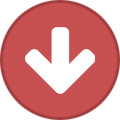
-
გაკვეთილი CPU-z ვეცდები ნელნელა დავყარო პატარა გაკვეთილებივით დიაგნოსტიკური პროგრამა რომლის საშუალებითაც გავიგებთ რა ჰარდი გვაქვს ვუყურებთ სურათს დაკვირვებით წითელად შემოხაზულია ე.წ. ტაბები სადაც დავაჭერთ და ვნახულობთ შესაბამის ინფორმაციას სურათი 1 CPU ტაბი name - პროცესორის ზუსტი მოდელი (ამ შემთხვევაში E8500) code name - ბირთვის სახელი (ამ შემთხვევაში Wolfdale) Package - იგულისხმება სოკეტი (აქ ინტელის 775) Technology - რამდენ ნანომეტრულია პროცესორი (აქ 45 ნმ) core voltage - აჩვენებს რეალურ ძაბვას პროცესორზე და არა VID-ს ანუ აჩვენებს ძაბვას EIST და C1E ფუნქციების გათვალისწინებით თუ ეს ფუნქციები ჩართულია შეიძლება აჩვენოს იმაზე დაბალი ძაბვა ვიდრე ბიოსშია მიცემული ბიოსში მითითებულ ძაბვას აჩვენებს სრული დატვირთვისას. Specification - მწარმოებელი, ზუსტი მოდელი და ქარხნული სიხშირე დალშე რაც გვაინტერესებს Stepping - სხვა სტეპინგია Revision - სწორედ ეს არის ის სტეპინგი რომელსაც ყველა კითხულობს (აქ მაგალითად E0) Instructions - ბრძანებების კრებული რომელიც "ესმის" პროცესორს მაგაზეა დამოკიდებული მაგალითად MAC OS გაუშვებს თუ არა კონკრეტული პროცესორი (ამ შემთხვევაში საჭიროა მინიმუმ SSE2 ან უმჯობესია SSE3 ბრძანებების კრებული და უფრო ახალი) იტოგში ოვერკლოკერებს გვკიდია Core speed - გასაგებია მემგონი ყველაფერი EIST და C1E ფუნქციები როცა ჩართულია კლებულობს მულტიპლერთან ერთად idle მდგომარეობაში როგორც სურათზეა Multiplier - მულტიპლერი ( ) იტოგში მამრავლი რა EIST და C1E ფუნქციები როცა ჩართულია კლებულობს მინიმალურ მნიშვნელობამდე ... (როგორც სურათზეა) თუ პროცესორს აქვს მაქსიმალური მაგალითად 9 დატვირვაზე ავა 9-მდე მაგრამ თუ ბიოსიდან შევზღუდეთ მაქსიმალური 8-მდე მაგალითად მაშინ დატვირთვაზე 8-ის ზევით არასდროს წავა Bus speed - იგულისხმება FSB (უი დარაზგონებული მქონია, არც მახსოვდა ) აჩვენებს ბიოსში მითითებულ მნიშვნელობას Rated FSB - i7-ზე QPI link ან AMD-ზე HT Link ყველგან აზრი ერთია თეორიული გამტარობა ანუ პროცესორის ჩიპსეტთან ინფორმაციის გაცვლის თეორიული სიჩქარე http://i056.radikal.ru/0909/4a/04562699e930.png http://s39.radikal.ru/i086/0909/3d/35dee6c22223.png Cache - სხვადასხვა დონის ქეში და მათი მოცულობა Selection - პროცესორების რაოდენობა მაგალითად სერვერულ მაზერებზე რაომდენიმე პროცესორით მაგალითად ორ პროცესორიან მაზერზე Cores - პროცესორის ფიზიკური ბირთვების რაოდენობა Threads - რამდენ ვირტუალურ ნაკადში შეუძლია მუშაობა პროცესორს თუ ბიოსიდან Hyper threading მხარდაჭერა გამორთე ემთხვევა ბირთვების რაოდენობას მიუხედავად პროცესორის შესაძლებლობებისა მაგალითად 920 მარცხნივ 8 ნაკადით მარჯვნივ 4 ნაკადით სურათი 2 Mainboard ტაბი Manufactorer - მწარმოებელი (აქ Biostar) Model - მაზერის ზუსტი მოდელი (აქ Tpower I45) Chipset - ჩიპსეტი Southbridge - სამხრეთ ხიდი Bios Brand - ბიოსის ვარიანტი (აქ AMI ბიოსი) Version - ბიოსის ვერსია, შეგვიძლია ვნახოთ აბდეითი გასაკეთებელია თუ არა Date - ბიოსი გამოშვების თარიღი მოსახერხებელია ბიოსის ვერსიის იდენტიფიკაციისათვის დალშე საინტერესო არაფერია სურათი 3 SPD ტაბით ძალზედ საინტერესო ტაბია შეგვიძლია გავიგოთ ქარხნულად რა სიხშირეზე რა ტამინგებით და რა ძაბვაზე დგება ოპერები Memory slot selection http://s11.radikal.ru/i183/0909/f8/ee6c2dc1b7bf.jpg აქ დაჭერით აირჩევ სხვა სლოტში ჩასმულ ოპერატიულს (აქ სულ ორი ცალია) საჭიროა როცა სხვადასხვა მოდელის ოპერები გვაქვს და გვაინტერესებს ორივეს SPD რომელცი აუცლიებლად განსხვავებული იქნება გვერდზე ოპერატიულსი ტიპი (აქ DDR2) Modul size - სლოტში ჩასმული მოდულის მოცულობა (აქ 1 გბ-იანი) Max Bandwith - მოდულის რეიტინგი აქ 6400 თუმცა სინამდვილეში 8500-იანია. აჩვენებს JEDEC მაქსიმალურს EPP და XMP(DDR3-ზე) მნიშვნელობებს აქ არ აჩვენებს http://i030.radikal.ru/0909/a3/4c79fb5986c2.jpg http://s46.radikal.ru/i114/0909/16/79c4d902673c.png შემდეგ საინტერესოა ტაიმინგების მაგიდა Timings Table სადაც ნაჩვენებია რამდენ ვოლტზე და სიხშირეზე რა მნიშვნელობა უნდა მიენიჭოს ძირითად ტაიმინგებს მაგალითად სურათი 4-ზე ჩანს რომ 400MHz (რალური 800) სიხშირეზე ტაიმინგები უნდა მივუთითო 5-5-5-18 1.8 ვოლტზე ხოლო 2.2 ვოლტზე იგივე სიხშირეზე ამ ოპერებს შეუძლაი 4-4-4-12 ტაიმინგებით იმუშავოს სტაბილურად სურათი 4 Caches პროცესორის ქეშ მეხსიერებების მოცულობა აბსოლუტურად უსარგებლო ტაბი იგივე წერია პირველ CPU ტაბშიც სურათი 5 Memory ტაბი ზუსტი ინფორმაცია კონკრეტულ შემთხვევაში რა სიხშირეზე მუშაობენ ოპერები რა ტაიმინგებზე რა დივაიდერით Dram Frequency - ოპერები მუშაობის FSB სიხშირე (გამრავლებული 2 -ზე უდრის რეალურს. იხილეთ თემა თუ ვერ გაიგეთ http://www.overclockers.ge/forum/index.php?showtopic=14275) FSB:DRAM - დივაიდერი ანუ თანაფარდობა FSB და ოპერების სიხშირეს შორის მინიმალურია 1:1. FSB ვერასდროს იქნება DRAM-ზე მეტი და შემდეგ ძირითადი ტაიმინგები და Command rate - აქ 2T უფრო სტაბილურია 1T უფრო სწრაფია მარა შედარებით არასტაბილური თუმცა გააჩნია ოპერებს სურათი 6 Graphics ტაბი გამოჩნდა 1.52 ვერსიაში ინფორმაცია ვიდეო კარტის შესახებ აბსოლუტურად უსარგებლო ტაბია როგორც ტაბი ქეშის შესახებ ესეც ოფიციალური საიტი http://www.cpuid.com/cpuz.php ესეც ბოლო ტაბი სადაც საინტერესოა ვალიდაციის კნოპკა როცა გვინდა რაზგონის დაფიქსირება და ვაილდაცია სწორედ მაგ კნოპკით ვინახავთ ვალიდაციის ფაილს ასევე F7-ზე დაჭერისას ავტომატურად ინახავს ვალიდაციის ფაილს იმ დირექტორიაში რომელშიც არის CPU-z გამშვები ფაილი ფაილის ფორმატია სახელი.cvf http://valid.canardpc.com/ ესეც საიტი სადაც უნდა ავტვირთოთ ვალიდაციის ფაილი დაიმახსოვრეთ თუ საიტიდან CPU-z უახლესი ვერსია არ ჩამოტვირთეთ ვალიდაციას არ გაგაკეთებინებთ !
-
მოკლედ ძალიან ბევრი თემა იხსნება ერთი და იგივე შეკითხვებით ხოდა მე კეთილი ალტრუისტი ბიძია ვხსნი საკლასო ოთახს "ვისწავლოთ რაზგონი" პირველ გვერდზე რაც წერია დროთა განმავლობაში შეიძლება შეიცვალოს ასე რომ გადახედეთ ხოლმე თან გამეორება ცოდნის დედაა ზოგჯერ საფუძვლებთან დაბრუნება ძალიან საჭიროა რაც არ უნდა მაგარი იყო რაზგონში წესი #1. ეს თემა არ არის ჩემი საკუთრება. overclockers.ge-ს საკუთრებაა ! ძალიან ბევრია ამ ფორუმზე ჩემზე მეტი რომ იცის რაზგონზე ასე რომ ვისაც შეგიძლიათ დასმულ შეკითხვებზე გაეცით პასუხი თუ გეხალისებათ რა თქმა უნდა, მით უმეეტს 24 საათი ამ თემაში არ ვიჯდები წესი #2. რაზგონის დროს არის გაკვეული რისკი. შეიძლება გააფუჭოთ რამე ნაწილი (მაგალითად მაზერი სამსახურში რო დავწვი მაგის მეტი არაფერი დამიწვია ჯერ ). შანსები მინიმალურია, 1%-ზე ნაკლები მაგრამ მაინც არის ასე რომ გაითვალისწინეთ და პასუხს ნუ მომთხოვთ, არავის ვაძალებ რაზგონს . წესი #3. ჩემი აზრი არ არის აბსოლუტური და თუ ვინმეს ეჭვი გაგიჩნდებათ შეგიძლიათ გადაამოწმოთ google.com ან პრინციპში ნებისმიერი მოდერი და ადმინისტრატორი ამ ფორუმზე ასევე თუ სხვის მიერ გაცემულ პასუხებზე გაგიჩნდათ შეკითხვები შეგიძლიათ დააზუსტოთ ჩემთან ან სხვასთან ამ თემის მთავარი პრინციპია დამეხმარეთ რათა დაგეხმაროთ და გასწავლი და მასწავლე დაწყებითი კლასები პირველ რიგში საკითხავი ლიტერატურა ქართულ ენაზე სავალდებულო ლიტერატურა იხილეთ აქ ესეც ლიტერატურა აჩქარების თემაზე - ჩემი ვერსია საჭირო პროგრამების სია იდენტიფიკაცია (რა ჰარდი გვაქვს იმის გასაგები) CPU-z GPU-z Everest მონიტორინგი Everest HWMonitor Core temp RealTemp Speedfan MCHTemp პროგრამები რაზგონისთვის Setfsb (CPU) ClockGen (CPU) Riva Tuner (GPU) Ati Tools (GPU) MSI afterburner (GPU) EVGA precision (GPU) Nvidia inspector (GPU) CPU tweaker (RAM) MemSet (RAM) სტაბილურობის დასადგენი პროგრამები prime95 LinX OCCT Everest სარაზგონო პროგრამების სრული პაკეტი იხილეთ ქვემოთ ლინკზე როგორ დავფლეშოთ მაზერის და ვიდეოს ბიოსი DOS-იდან ფრთხილად სახიფათოა ჯანმრთელობისთვის მაგრამ მაინც თემა თანდათან შეივსება გახდება უფრო ლამაზი, ფერადი და საინტერესო ეს თემა გავხსენი მხოლოდ კეთილი მიზნებით თუ რამე შემეშალა და არასწორად დავწერე კომპეტენტურ პირებს უმორჩილესად ვთხოვ ჩამისწორონ რათა ახალბედა user-ები შემთხვევით და ჩემი უცოდინარობით არ შევიყვანო შეცდომასა შინა !
- 431 replies
-
- 21
-

-
დღეს Overdozed-მა გამახსენა ეს კვების ბლოკები და ისევ მივუბრუნდები რამოდენიმე მოდელი კიდევ არსებობს FSP Booster X5 http://www.tweaknews.net/reviews/fsp_group...upply/index.php Thermaltake Power Express სერიიდან სამი მოდელი 250 ვატი http://www.thermaltake.com/product/Power/P...w0099/w0099.asp 450 ვატი http://www.thermaltake.com/product/Power/T...w0157/w0157.asp და 650 ვატი http://www.thermaltake.com/product/Power/T...w0158/w0158.asp ესეც ფასები ამ ეტაპზე fsp http://www.newegg.com/Product/Product.aspx...k=fsp%20booster Thermaltake http://www.newegg.com/Product/Product.aspx...N82E16817153070 მე მგონი არ არის ძვირი და კარგი ვარიანტია როცა კვების ბლოკი აღარ გვყოფნის და დამატება გვინდა თუ იცით სხვა მოდელები სხვა ფირმის დაწერეთ აქ ePower 350 და 450 ვატი http://www.epowertec.com/power_cd.html http://extreme.outervision.com/articles/ps.../ep_350cd_1.jsp http://www.newegg.com/Product/Product.aspx...N82E16817101025
-
ყველამ იცის რო არსებობს კვების ბლოკები მარტო ვიდეოსთვის SLI და CrossFire სისტემის ასაწყობად ვინც არ იცის აგერ ნახეთ ანუ ორი კვების ბლოკი სისტემაში ძირითადი სხვა ნაწილებისთვის და ეს მხოლოდ ვიდეოსთვის აი მაგალითად ეს FSP Booster X3 300w 12v PSU სულ 300 ვატია მარა სერთიფიცირებულია და ყოფნის 2 way SLI 2 ცალ GTX295 სისტემას რაზგონზე მემგონი გაუჭირდება - Active PFC (99%) - Blue LED Front Panel - Independent Power Source - Dual Front In-Take Fan - Auto-Power-Recovery System (APRS) +12 ვოლტზე 25 ამპერი კეისში მაგრდება CD-ROM-ის ადგილას უკანა მხარეს სამი კონეკტორია რომლებიც სამივე უნდა შევაერთოთ რო იმუშავოს მარცხნივ ორი PCI-E 8 პინიანი შესაერთებელი ერთი molex კონეკტორი (საჭიროა იმსთვის, რომ კვების ბლოკმა გაიგოს როდის არის ჩართული სისტემა, აქ უერთდება ძირითადი კვების ბლოკიდან კონეკტორი) და ერთიც ძირითადი (მარჯვნივ) რომელითაც უერთდება ცალკე სახლის ქსელში დენს "როზეტკაში" რა ინსტრუქცია მოყვება როგორ უნდა ავაწყოთ PCI-E კონეკტროებს ცალცალკე ვერ შეართებ ორივე ერთდორულად უნდა იყოს ჩართული პრინციპში ეს კვება იმ ხალხს დასჭირდება ვინც SLI/Cross სისტემას აწყობს თუმცა ალბათ უმჯობესი იქნებოდა რომ საშუალება ქონდეს ცალცალკე შეერთების ძაბვის რეგულაცია 0.4% ეფექტურობა 83% და ესეც პლიუსები და მინუსები (ამათი თარგმა ეხლა დამეზარა ) Pro's + Stable power (only 0.4% fluctuation) + Good efficiency + Innovative solution for GPU power problem + Allows you to keep your existing PSU for longer + Could be used to power other devices such as a Peltier. Con's - Noisy under full load - PCI-E cables cannot be plugged in seperately. - Slightly expensive წყარო http://www.overclock3d.net/reviews.php?typ...x3_300w_12v_psu და კიდევ ერთი მიმოხილვა http://www.hexus.net/content/item.php?item=6221&page=1 აქ დაწერეთ ასეთი ტიპის კვების ბლოკებზე საინტერესო იქნება სხვებთან შედარებაც :)
-
ასეთი თემა რო გავხსნათ რაღაც data base პონტში დავწეროთ ვის რა კვების ბლოკი გვქონია და რა სისტემაზე გვეყო და როგორ რაზგონზე გავუზიროთ ერთმანეთს ზოგადად კვების ბლოკის შესაძლებოლბები რო მერე ვინმეს თუ დასჭირდება შეარჩევს აქედან რომელიმეს მე მაგალითად მქონდა hkc 430 ვატიანი e8400 GTS 8800 320 hdd 1 ცალი ram ორი ცალი საკმაოდ ჩუმია! ამ სისტემას სტოკზე ამუშავებდა უპრობლემოდ მაგრამ რაზგონი დავაპირე თუ არა ეგრევე რესტარტები დაიწყო ვერ გაქაჩა მინუსები passive pfc 12 ვოლტზე 15 ამპერი მაქსიმუმ ისიც ერთ არხი მარტო მერე ავიღე fsp 550 ვატიანი e8400 @ 4.5 GTS 8800 320 @ 660/1063 hdd 1 ცალი ram ორი ცალი ასეთ რაზგონზე არავითარი რესტარი კვების ბლოკი აბსოლუტურად ქაჩავდა ყველაფერს საკმაოდ ჩუმი დატვირთვის მიუხედავად, ღამე ძილიც შეიძლებოდა ჩართული კომპის გვერდით მინუსები ქონდა მხოლოდ ერთი ცალი 6 პინიანი pci-e კონეკტორი და 4 ცალი +12 ვოლტიანი არხი თითოზე მაქსიმუმ 15 ამპერი ეხლა მაქვს corsair tx850 და საინტერესოა მეტმა ამპერებმა +12 ვოლტზე რეალურად არაფერი მომცა fsp-სთან შედარებით ეს ბოლო კვების ბლოკიც მაგარი ჩუმია და სრულ დატვირთვაზე არ ვიცი, ამ სისტემით მაგას ვერასდროს მივაღწევ ეხლა უკვე მაქვს HX1000 ჩემი ოცნების კვების ბლოკი თუმცა მინდა გითხრათ ოცნბებეიც იცვლება და გემოვნებაც ეს კვება აღარ არის ჩემი ოცნების კვება ესე რო ჩამოვაყალიბოთ რა სისტემა, რა რაზგონზე, რა პლიუსები, რა მინუსები ვისაც როგორ ქონდა
-
ეს თემა განკუთვნილია ახალბედებისთვის ვიცი რომ ბევრი თავს არ იკლავს ამ თემის კითხვით როგორ შევარჩიოთ კვების ბლოკი ხოდა მე გასწავლით შედარებით მარტივ გზას როგორ შეარჩიოთ კვების ბლოკი ეს ლინკი წინა თემაშიც არის მაგრამ ბევრი არ დააკვირდა http://forums.guru3d.com/showthread.php?t=205763 ლინკის მოწოდებისთვის დიდი მადლობა მინდა გადავუხადო OgaiB-ს ლინკი ორ პოსტად არის დაყოფილი და არ დაიბნეთ პირველი პოსტი http://forums.guru3d.com/showpost.php?p=20...amp;postcount=1 გაგრძელება http://forums.guru3d.com/showpost.php?p=20...amp;postcount=4 ამ ლინკზე თქვენ შეგიძლიათ ნახოთ კვების ბლოკების რეალური მწარმოებლები (OEM) ვინ არიან პლუს ამას დაახლოებით (~) რამდენ ამპერს იძლევიან +12 ვოლტზე მაგლითად გვაქვს Corsair HX1000 და Enermax Revolution 1050 და გვაინტერესებს რომელი მეტ ამპერს იძლევა შევდივართ გვერდზე ვეძებთ ctrl+f ფუნქციით (search) ჯერ corsair-ს (ანბანის მიხედვით არიან მწარმოებლები) და ვნახულობთ რომ HX1000W ~80A ანუ დაახლოებით 80 ამპერს იძლევა ეს კვება +12 ვოლტზე (OEM ყოფილა Channel Well Tech ხოლო მაგალითად კორსაირის TX 650-ის OEM არის Seasonic) შემდეგ search ფუნქციით ვეძებთ Enermax-ს (ენერმაქსი თვითონ აწარმოებს თავის კვების ბლოკებს ანუ თვითონ არის OEM) ხოდა ვნახულობთ რომ Revolution85+ ERV1050EWT-01 ~87A ანუ ეს კვება დაახლეობით 87 ამპერს იძლევა +12 ვოლტზე გამოდის ენერმაქსის კვება ჯობია ასევე შეგვიძლია გამოვიყენოთ საიტი http://www.80plus.com/manu/psu/psu_join.aspx ამ საიტზე ბევრი მილაპარაკია მაგრამ კიდევ ვიტყვი აქ რეალურ პირობებში იტესტება კვების ბლოკები და ნახულობენ ეფექტურობა 80%-ზე მეტი თუ არის კვების ბლოკი მოხვდება სიაში აქვე შეგიძლიათ ნახოთ სრული დატვირთვისას (100%) დაახლოებით რამდენ ამპერს მოგვცემს +12 განხრაზე და არა მარტო... აქაც მწარმოებლები ჩამოწერილია ანბანის მიხედვით ვეძებთ იგივე კვების ბლოკებს Corsair http://www.80plus.com/manu/psu/psu_detail....d=25&type=2 ესეც კონკრეტული მოდელი HX1000 http://www.80plus.com/manu/psu/psu_reports...00HX-Report.pdf 11.7/64.7 ანუ +12 ვოლტი 11.7 ვოლტს იძლევა (12 უნდა იყოს მაგრამ ძაბვის თამაში დასასვებია ±5%) და 64.7A ამპერს ესეც Enermax http://www.80plus.com/manu/psu/psu_detail....d=28&type=2 კონკრეტული მოდელი http://www.80plus.com/manu/psu/psu_reports...050W_Report.pdf 48.2/73 ამან არ დაგაბნიოთ როგორც ჩანს შეცდომა გაეპარათ და 4-ზეა გამრავლებული 48.2/4=12.05 (მაგალითისთვის ნახეთ 850 ვატიანი ვერსია http://www.80plus.com/manu/psu/psu_reports...850W_Report.pdf აქ სწორად წერია ძაბვის რეგულაცია 12.1 ვოლტი და 57.5 ამპერი სრული დატვირთვისას) ანუ 12.05 ვოლტი უჭირავს სრული დატვირთვისას (ძაბვის რეგულაცია აშკარად უკეთესია!) პლუს 73A ამპერს იძლევა სრული დატვირთვისას მოკლედ ამ ლინკების საშუალებით შეგიძლიათ შეადაროთ სხვადასხვა კვების ბლოკები და დაახლოებით წარმოდგენა იქონიოთ რომელი კვების ბლოკი ჯობია ლინკებზე წარმოდგენილია მხოლოდ ხარისხიანი კვების ბლოკები active PFC და 80Plus საიტზე 80%-ზე ნაკლები ეფექტურობის კვების ბლოკებსაც ვერ იპოვით თუნდაც active PFC იყოს (ლაპარაკიც არ არის passive PFC-ზე) Kmex, HKC და ეგეთი საეჭვო წარმოშობის კვების ბლოკები თუ გაინტერესებთ ვერაფრით დაგეხმარებით მე მაგ კვების ბლოკებზე არაფერი არ ვიცი და მათი გაგონებაც არ მინდა http://forums.guru3d.com/showpost.php?p=30...amp;postcount=1 ამ ლინკზე შეგიძლიათ ნახოთ გაიდი ინგლისურ ენაზე და ასევე შავი სია ანუ მწარმოებლები რომლებსაც უნდა ვერიდოთ აქაც ჩამოვწერ ყოველი შემთხვევისთვის: Brands To Avoid 21xgx A-Power A-TOP Achieve Advance AGI Allied AN Antler Apex *SL model numbers are acceptable low quality Ark Arrow ATADC Atrix Auriga Austin Award Bestec Blue Star Broadway Com Corp Casedge Chiefman Chiefmax Clipper Pro Codegen ColorsIT Crystal Cyberzone Dalco Deer Delta Power Demon Devanni Diablotek Dragon Duro Eagle EagleTech Echostar EverPower Eye-T Ezcool Foxlink FRD Frontier Future Power Gembird GenMax Goldenfield Great Wall Green Greenline Hairong Hegen Hercules HKC Honli Hyena JPAC Computer JSP-Tech JustPC Key Mouse King Star L&C Leadman Lead Power Logic Linkworld Logisys LPSW MasterPower Meico Mercury MorningStar Mustang Novia Okia Olympic Omega Omni Powmax Powork Power Age Power-Up PowerKing PowerMagic Powerstar Powertec Powertek Premier Prudent Way Pyramid QMax Qtec *not to be confused with Qtech Rainbow Rasurbo RexPower Rexus Ritmo Rite Star Real PC Power Rhycom Robanton Scorpions Shaw skyhawk Supercase Suntek Sun Pro T.C.Star TigerPro Titan TMP-ANS Tsunami Turbo Turbolink US-Can Viomax Viotek VIP Vogue WT X-treme ასევე მინდა გითხრათ რომ ვერ ვიტან ტერმინს რეალური კვება ეგეთი მცნება ეშმაკის მოგონილია და არანაირი კავშირი არა აქვს კვების ბლოკების დახასიათებასთან და არანაირ წარმოდგენას არ იძლევა კვების ბლოკის ხარისხზე!!! პატივისცემით სოსო ექიმი :yes:
- 279 replies
-
- 14
-

-
სტატიის ავტორი westsider კვების წყარო გახლავთ 220 ვოლტი ცვლადი დენის მუდმივზე გადამყვანი,რომელიც დგას ნებისმიერ კომპიუტერში და მასზეა დამოკიდებული სისტემის საერთოდ ფუნქციონირება და სტაბილურობა.მისი ხარისხი განაპირობებს ასევე კარგ შედეგებს ოვერქლოქინგის დროს უფრო კონკრეტულად კვების ბლოკის და ხარისხის შესახებ ქვემოთ: ფორმა არის სტანდარტი და მიდის ნებისმიერ კორპუსში უკნიდან მაგრდება 4 ბოლტით და სირთულეს არ წარმოადგენს ბლოკს გააჩნია 24+ თვე გარანტია ტოპ ფირმებს 36+ თვე აქვს მთავარი მახასიათებელი თვისებებია : სიმძლავრე,დენის ძალა,ძაბვის არხები და ოდენობა,გაგრილების ხმაური და ხარისხი,კაბელის სისტემა სიმძლავრე და დენის ძალა გახვალვთ სუფთა ელექტრული მახასიათებლები იმის მიუხედავად რომ 95% სიმძლავრეს უყურებს, უფრო მნიშვნელოვანია დენის ძალა ზუსტად ეს გახლავთ სხვაობა ძვირფას და იაფიან ბლოკებს შორის მაგალითად 500 ვატიანი ელსი ,სინანი ან Xილენსი ჯდება 40-50 ევრო იგივე სიმძლავრის SeaSonic,Tagan,ThermalTake , Coba და ა.შ. ასე 100 ევრო განსხვავება იმაშია რომ იაფიან კვებას აქვს 1 ან 2 12 ვოლტიანი გამომავალი კანალი ძვირფასებს 3 ან 4 დენის ძალა თითო კანალზე გაცილებიტ მეტია კარგ ბლოკებზე ვიდრე იაფიანებზე ასევე ისიცაა რომ იაფიან კვების ბლოკებს ხშირ შემტხვევაში მატყუარა 2 კანალი აქვს ესაა სინამდვილეში 1 12 ვოლტიანი კანალი რომელიც გაყოფილია და გარეთ გამოდის ორი კაბელი ასეთი ბლოკის მაღალი ვატები ვერ გიშველით ადრე თუ გვიან ბოლი გაუვა თუ ზედმეტს დაგრუზავთ დრევანდელი კვების ბლოკები იძლევა შემდეგ ძAბვას: 3.3V+,5V+ და 12V+ აქედან 3.3 და 5 ვოლტზე ყველა იაფიან კვებას აქვს მაღალი დენის ძალა (იზომება ამპერებში) ეს იმიტომ რომ ამ ძაბვას დიდად არ მოიხმარს მაზერბორდი და არცაა საჭირო ზედმეტი ამპერაჟი კომპისთვის კვების ბლოკს შეიძლება ეწეროს დავუშვატ 500 ვატი,მაგრამ უნდა ნახოთ ეს სიმძლავრე რამის ჯამი ხო მარაა მაგალითად ხშირად აწერენ 3.3 + 5 ვოლტის სიმძლავრეს ცალკე და 12 ვოლტისას ცალკე მერე ამას აჯამებენ და აწერენ 500 და მეტ ვატს როცა სინამდვილეში 12 ვოლტზე რეალური სიმძლავრე ასე 250 ვატი შეიძლება იყოს ძვირფას კვების ბლოკში არასოდეს არაა დაჯამებული სიმძლავრე მაქსიმუმი რაც აწერია ეგაა 12 ვოლტის სიმძლავრე და ცალკე მიწერილია 3.3 და 5 ვოლტიც Dual Core ან Quad Core + ერთი ვიდეო დაფა საჭიროა 2 იზოლირებული 12 ვოლტიანი კანალი რომლიდანაც ერთი მიეწოდება მაზერბორდს და მეორე ვიდეოკარტას ორი კანალი მოგემთ საშუალებას რომ შეაერთოთ ჰაი ენდ კარტებიც და კვების ბლოკ იარ გადახურდება თუ აპირებთ Quad Core + Dual ვიდეო ან 3X სისტემა ან ახალი Quad SLI ან CrossFire მაშინ შესაბამისი რაოდენობის კანალებია საჭირო სასურველია პროცესორმა და მაზერმა ცალკე კანალი მიითვისონ და ვიდეოკარტებმა ცალცალკე ყველამ თავისი კვების ბლოკების შტეკერი მაზერზე ამ წუთას შეგხვდებათ ATX 1.0 და 2.0+ 1.0 არის 20 პინიანი და 2.0 24იანი 2.2 ვერსიას აქვს უკვე 8 პინიანი პროცესორის კვება 4 პინიანის მაგივრად თუმცა ეს კაბელი უნივერსალია ყველა ბლოკზე შუაზე იყოფა და მაინც ერთდება 4 პინიანშიც ესეც 20 პინი და ესეც უნივერსალური შტეკერი რომელიც მიდის ორივე მაზერზე კონკრეტულად 1.0 : 20 პინი /4პინი 1.3 : 20 პინი/4 პინი + სატა 2.0 : 24 პინი/4 პინი + სატა + 6პინი პისიაი ექსპრესი 2.2 : 24პინი/4/8 პინი + სატა + 6პინი პისიაი ექსპრესი რაც შეეხება გაგრილებას ძირითადში კვება გრილდება ქვემოთ დაყენებული 120მმ ვენტილატორით ასევე ზოგიერთ მათგანს აქვს უკნიდან 80მმ ან ქვემოთ 140 მმ და უკნიდან 80მმ ვენტილატორების გამოცვლა შესაძლებელია , მაგრამ ლუქი იხევა და გარანტია იკარგება ძვირფას კვებას აქვს უკნიდან მინი გადამრთველი რომელიც ბრუნებს არეგულირებს კვების ბლოკის ხმაური დიდი პრობლემაა ხშირად თუ ნონეიმს ან რამე იაფიანს იყიდით და მისი დარეგულირება გახსნის გარეშე არანაირად არ გამოდის ამიტომ წინასწარ ჩაართვევინეთ როგორმე ან გატესტეთ ,თუ არ გინდათ რო ბღუილმა წაგიღოთ ტვინი ამ წუთისთვის არსებობს : აქტიური,პასიური და წყლის გაგრილებიანი კვების ბლოკები 95% წარმოადგენს აქტიურებს ძვირი და მოუქნელი სიამოვნებაა პასიური გაგრილება დიდია და მძიმე ძნელი ჩასაყენებელია და ბევრ ადგილს იკავებს და ვენტილატორი მაინც აქვს,რომელიც დიდ გრუზზე ირთვება ამის ყიდვას ჯობს ისევ ძვირფასი და კარგი კვება აიღოთ აქტიური სისტემით წყლის გაგრილებიანი იშვიათობაა და ჩუმი ფასი ძალიან ძვიირ და რაც ყველაზე ცუდია ,არცევანია მწირი და დიდი ტექ მონაცემებიტ ვერ გამოირცევა საილენთმაქსის წყლის სისტემით გაგრილებული კვება კვების ბლოკები არის ან სტანდარტული კაბელების სისტემითან სრული მენეჯმენტით ეს გახლავთ კაბელ მენეჯმენტი ფასში პრინციპში არაფერი ემატება თუ შევადარებტ იგივე ხარისხის უბრალო სისტემიან კვებას და კარგია ცოტა ადგილს იკავებს კეისსი დენის კაბელები თუ რამე გამომრცა ან დამავიწყდა,მომწერეტ ან აქ დაპოსტეთ და $#^#(|დები ყველა კიტხვაზე გიპასუხოთ თქვენი ვესტსაიდერი :D
- 578 replies
-
- 11
-

-
როგორ შევარჩიოთ კვების ბლოკი რჩევები დამწყებთათვის ფორუმზე ხშირად სვამენ შეკითხვას ეყოფა თუ არა კვების ბლოკი სისტემას, რომელი კვების ბლოკი ავარჩიო და ასე შემდეგ. ვეცდები გასაგებად ავხსნა როგორ შეიძლება კვების ბლოკის არჩევა. რაც დრო გადის სულ უფრო იზრდება PC კომპონენტების კვების ბლოკისადმი მოთხოვნა. ერთი პერიოდი ენერგიისადმი სისტემის მოთხოვნებმა ძალიან იმატა და ერთი ვიდეო კარტით სისტემას ზოგჯერ 650 ვატიც სჭირდებოდა თუმცა ეხლა ტექნოლოგიის განვითარებასთან ერთად სულ უფრო ნაკლებ ძაბვას მოიხმარენ High End ნაწილები, დღეისათვის 500 ვატი თითქმის ყველა სისტემას ეყოფა ერთი ვიდეო კარტით (ერთი GPU, Dual GPU ვიდეო კარტები არ იგულისხმება). განსაკუთრებით მომთხოვნია SLI და CrossFire კონფიგურაცია (მათთვის ვინც არ იცის: ორი ან მეტი ვიდეო კარტა Nvidia და ATI შესაბამისად) . დავიწყებ იქიდან, თუ როგორ გავიგოთ რამდენი ვატი დასჭირდება კონკრეტულ სისტემას. ზოგადად ყველაზე მეტ ვატებს მოიხმარს ვიდეო კარტა. ძველი ვიდეო კარტები სადღაც 50 ვატის ფარგლებში. თანამედროვე კი 200 ვატს და შეიძლება მეტსაც. შემდეგ მოდის პროცესორი (50-130 ვატი). რაც მეტია ბირთვების რაოდენობა მით მეტ ენერგიას მოიხმარს პროცესორი. მწარმოებლის საიტზე შეგიძლიათ ნახოთ კონკრეტული პროცესორის TDP (Thermal Design Power), შემდეგ მოდის დედა დაფა, ვინჩესტერი და ოპერატიული, რომელიც ყველაზე ნაკლებ ვატებს მოითხოვს. ერთი ცალი მოდული 5-10 ვატს მაქსიმუმ (DDR3 რეალურად უფრო ნაკლებს მოიხმარს ვიდრე DDR1 თუმცა განსხვავება მინიმალურია 1-2 ვატი). ასევე გასათვალისწინებელია, რომ overclocking-ი მნიშვნელოვნად ზრდის ენერგიის მოხმარებას. თუმცა ასე დათვლა მაინც ძნელია და საბედნიეროდ არსებობს უამრავი online power supply calculator-ები, რომლებიც დაგითვლიან თქვენი სისტემის მოთხოვნებს. მე პირადად ამ კალკულატორით ვსარგებლობ და მინდა ცოტა განვიხილო როგორ შეიძლება ამ კალკულატორით დათვლა http://www.extreme.o...culatorlite.jsp ესეც საიტი. ეს კალკულატორი მცირედ აჭარბებს რეალურ მოთხოვნებს მაგრამ მცირედი მარაგი სულაც არ არის ზემდეტი, მით უმეტეს თუ რაზგონს ვაპირებთ. დავუბრუნდები საიტს. პირველი რაც უნდა გავითვალისწინოთ System Type იგულისხმება რამდენ პროცესორიანია დედა დაფა. აქ უნდა მოვნიშნოთ single socket (ან იმის მიხედვით ვისაც რა გვაქვს) ანუ ერთ პროცესორიანი სისტემა. ასევე დედა დაფის ტიპი Motherboard: თუ თქვენი დედა დაფა Socket A და Socket 423-ზე არ არის შეგიძლიათ მონიშნოთ regular – desktop ან high end – desktop. მეორე ჯობია ისევ ძაბვის მარაგისთვის, თუნდაც ჩვეულებრივი დედა დაფა გვქონდეს. CPU: ამოვირჩევთ პროცესორს. CPU Utilization (TDP) აქ ჯობია 100% მოვნიშნოთ, მაგრამ თუ აჩქარებას არ აპირებთ შეგიძლიათ დატოვოთ 85%. აქვე არის Overclock my CPU! მონიშნავთ ”პწიჩკას” და შემდეგ უბრალოდ ჩაწერთ სიხშირეს და ძაბვას პროცესორზე. შემდეგ ამოვირჩევთ RAM-ს ოპერატიულის ტიპი (DDR) და რაოდენობა, FB Dimm-s შეგიძლიათ დაიკიდოთ, იგულისხმება Fully buffered ოპერატიული, რაც ვატების მხრივ არაფერს ცვლის. შემდეგ ამოვირჩევთ Video Card: და Video Type: SLI თუ cross-ი. აქ გაუგებარი არაფერია. მერე ვირჩევთ ვინჩესტერის ტიპს (IDE, Sata, SCSI) და რაოდენობას, შემდეგ SSD და ფლეშ დრაივები, CD, DVD, blue ray და მათი რაოდენობა. მოკლედ შემდგომში საკმაოდ გასაგებია (თუ რამე არ გვაქვს არც მოვნიშნავთ, მაგალითად დამატებითი PCI-e კარტა). ბოლოში არის System load აქ შეგიძლიათ მონიშნოთ 100% იმის გათვალისწინებით რომ კვების ბლოკი გვეყოფა სრულ დატვირთვაზეც და არ დაგვირესტარტებს. Capacitor Aging: (კონდენსატორების სიცოცხლის ხანგრძლივობა) აქ იგულისხმება რომ კვების ბლოკი მოხმარების ერთი წლის შემდეგ ნელნელა კარგავს ეფექტურობას და თუ კვების ბლოკს 1 წელზე მეტ ხანს არ გამოცვლით შეგიძლიათ 10-20% მიამოატოთ და 24/7-ზე თუ გვექნება ჩართული 1 წელზე მეტ ხნის განმავლობაში მაშინ 20-30%-ს მივუმატებთ და დავაჭერთ Calculate. რა ციფრსაც მივიღებთ რეალურად ოდნავ მაღალი იქნება ვიდრე სინამდვილეში დაგვჭირდება, მაგრამ მაინც წარმოდგენას გვაძლევს რამდენი ვატი დაგვჭირდება. ციტატა საიტიდან: The recommended total Power Supply Wattage gives you a general idea on what to look for BUT it is NOT a crucial factor in power supply selection! Total Amperage Available on the +12V Rail(s) is the most important, followed by the +5V amperage and then the +3.3V amperage. ანუ დაახლოებით წარმოდგენა გექნებათ რამდენი ვატი დაგჭირდებათ მაგრამ მხოლოდ ვატები არ არის მთავარი. ყველაზე დიდი მნიშვნელობა აქვს +12V განხრაზე ამპერაჟს და მხოლოდ შემდეგ +5V და +3.3V განხრებზე, თუმცა ამაზე დეტალურად ქვემოთ ვიტყვი. არსებობს კიდევ სხვა კალკულატორები მაგალითად Enermax და Corsair ოფიციალურ საიტებზე და შეგიძლიათ ნახოთ. http://www.enermax.outervision.com/ http://www.corsair.com/us/learn_n_explore/?psu=yes (უამრავი კალკულატორი არსებობს და ყველას ნუ ჩამომათვლევინებთ ) მთავარია გავიგოთ დაახლეობით რამდენ ვატიანი კვების ბლოკი ავარჩიოთ. ნებისმიერ სისტემას ერთი ვიდეო კარტით აჩქარების გარეშე თავისუფლად ეყოფა ხარისხიანი 500 ვატიანი კვების ბლოკი. გაითვალისწინეთ რომ ჩვეულებრივი სისტემაზე ერთი ვიდეო კარტით, თუ კვების ბლოკი 500 ვატი ან მეტია, ძალიან ძნელია ე.წ. Full load მდგომარეობის მიღწევა. და რეალურად იშვიათად გვექნება კვების ბლოკი 100%-ით დატვირთული. ახლა თვითონ კვების ბლოკზე. მაინც როგორ შევარჩიოთ ხარისხიანი კვების ბლოკი? საერთოდ რაც უფრო კარგია კვების ბლოკი მით უფრო ძვირი ღირს და პირველ რიგში ჯიბე უნდა მოვსინჯოთ რამდენის გადახდა შეგვიძლია. მე მაინც მგონია რომ ხარისხში ფულის ”გადაყრა” ღირს და აქ ვეცდები ხარისხზე გავამახვილო ყურადღება და არა ფასზე. ზოგადად კვების ბლოკებზე როცა მიდგება საქმე ჯერ გირჩევთ ამას გადახედოთ მაგრამ მე ცოტა სხვანაირად მივუდგები საკითხს. მწარმოებელი, რომელი ფირმის შევარჩიოთ? აუცილებლად გირჩევთ გადახედოთ ამ სიას http://www.80plus.co...u/psu_join.aspx ამ სიაში მოცემულია მწარმოებლები, რომლებიც მართლა ხარისხიან კვების ბლოკებს უშვებენ და ამათგან ნებისმიერის ყიდვა ღირს. საიტზე ყველა კვების ბლოკი არ არის, მარტო ის მოდელებია რომლებიც დატესტილია და 80+ მოთხოვნებს აკმაყოფილებს (ამაზე შემდეგში ვიტყვი). იგივე მწარმოებელს შეიძლება სხვა კვების ბლოკიც ქონდეს, თუნდაც 80+ სტანდარტებით მაგრამ ამ სიაში ვერ იპოვოთ თუ ჯერ არ დაუტესტავთ. ჩვენთვის საინტერესოა Multi-Output კვების ბლოკები. Single-Output სერვერებისთვისაა და მხოლოდ +12 და +5VSB არხები აქვთ და ფორმითაც ჩვეულებრივ კეისს არ მოერგება. ასევე საინტერესო სიაა ამ საიტზე http://www.xtremesys...ad.php?t=108088 აქ ე.წ. Tier-ებად არის დალაგებული კვების ბლოკები. tier 1 უკეთესია, tire 5 უარესი. მოკლედ გადახედეთ. ზოგადად პოპულარული ბრენდებია Enermax, Seasonic, Corsair, FSP (Fortron source), Antec, Silverstone, Be Quiet, Thermaltake, OCZ, Cooler Master, Rosewill, Super Flower, NZXT, EVGA. მოკლედ სია საკმაოდ დიდია და ყველას ვერ ჩამოვთვლი. ასევე შეგიძლიათ ხარისხიანი კვების ბლოკების მიმოხილვები ნახოთ ამ სატზე http://www.realhardtechx.com/index_archivos/Page541.htm არსებობს საიტი http://www.hardwares...com/article/370 რომელზეც აღწერილია როგორ დავადგინოთ კვების ბლოკის რეალური მწარმოებელი. ჩემის აზრით თუ კვების ბლოკი დატესტილია, ეფექტურია და მძლავრია, არ აქვს მნიშვნელობა რეალურად რომელ ქარხანაშია აწყობილი. მთავარია ვიცოდე რა სახელით იყიდება, თორემ რეალური მწარმოებლის სახელით მიგნება ძალიან გამიჭირდება პრინციპში აქ სტატიის დამთავრება უკვე შეიძლებოდა. გავიგებთ რამდენ ვატიანი კვების ბლოკი გვჭირდება და 80+ საიტიდან (არჩევანი საკმარისზე მეტია) ნებისმიერი კვების ბლოკი ხარისხიანია და აქვს ის მახასიათებლები რომლებსაც აწი ჩამოვთვლი. მაგრამ მაინც დავწერ დეტალებს რაც უნდა გავითვალისწინოთ კვების ბლოკის არჩევისას. ფორმა ATX ATX სტანდარტია რომელიც დესკტოპ სეგმენტზეა გათვლილი და ყველა კეისზე წავა, მაგრამ პატარა კეისებში Mini Tower, Micro ATX კვების ბლოკის ჩადგმა მოგვიწევს. სხვა შემთხვევაში ჩატევის პრობლემა არ იქნება. წონა როგორც წესი კვების ბლოკი რაც უფრო ხარისხიანია და მძლავრი მით უფრო მძიმეა. შეიძლება 10 კილომდეც იწონიდეს. თუმცა ზოგიერთ იაფფასიან კვებას სქელი კორპუსი აქვს და შეიძლება საკმაოდ მძიმეც მოგვეჩვენოს. კონექტორები და შნურები თანამედროვე კვების ბლოკებს ყველას აქვს sata, IDE, floppy კონექტორი, ასევე 24 პინიანი (20+4) დედა დაფისთვის და 4 (ან 4+4 პროცესორისთვის მაღალი TDP-თი) პინიანი პროცესორისთვის. საყურადღებოა ასევე კაბელის სიგრძე, ზოგჯერ Full Tower კეისებში კაბელის სიგრძე არ გვეყოფა. ასევე დიდი კომფორტია Modular კვების ბლოკები, რომლებსაც შეგვიძლია კაბელები მოვხსნათ თუ არ გვინდა რომ კეისში აბლაბუდა მოვაწყოთ. არსებობს სრულად და არასრულად (მაზერის 20+4 პინიანი და პროცესორის 4+4 პინიანი კაბელი არ ძვრება) Modular კვების ბლოკები. ყურადღება უნდა მივაქციოთ PCI-e კონეკტორებს (გააჩნია რა ვიდეო კარტა გვაქვს). ადრე ვიდეო დაფა კვებას იღებდნენ დედა დაფიდან. ეხლა უკვე ბევრი ვიდეო არსებობს ისეთი რომელსაც დამატებითი კვება სჭირდება (მაგალითად GTX 295 და HD4870X2 ორ-ორი PCI-e კონეკტორი სჭირდებათ). არის 6 პინიანი და 8 პინიანი PCI-e კონეკტორები 6+2 უნივერსალური კონეკტორი გამოდგება როგორც 6 ასევე 8 პინიანი ვიდეოსთვის. ზოგ ვიდეო კარტას სჭირდება ორი 6 პინიანი ხოლო ზოგს ერთი 6 და ერთიც 8 პინიანი კონექტორი ყველა კვების ბლოკს არ აქვს PCI-e კონექტორი ან აქვს მხოლოდ ერთი. ამიტომ ეს უნდა გავითვალისწინოთ არჩევისას. მით უმეტეს თუ SLI და Crossfire სისტემას ვაწყობთ. კვების ბლოკს უნდა ქონდეს საკმარისი PCI-e კონექტორები. არსებობს IDE to PCI-e გადამყვანები, მაგრამ მაინც ჯობია ”ბუნებრივი” და არა გადამყვანით. ასევე გასათვალისწინებელია რომ რამოდენიმე ვიდეო კარტით სისტემებს 1000 ვატი და მეტი სიმძავრის კვების ბლოკი შეიძლება დასჭირდეს, გააჩნია ვიდეო კარტას. ვეტილატორები (Fan) და ხმაური რაც უფრო დიდია ვენტილატორი მით უფრო ჩუმი იქნება კვების ბლოკი. ამიტომ ჯობია შევარჩიოთ კვების ბლოკი 120 ან 140 მმ-იანი ვენტილატორით არსებობს კვების ბლოკები ორი 80 ან ორი 90 მმ-იანი ვენტილატორით, რომლებიც უფრო ჩუმი იქნება ვიდრე კვების ბლოკი მხოლოდ ერთი 80 მმ-იანი ვენტილატორით. მაინც ძნელია ზუსტად განსაზღვრო კვების ბლოკი ხმაურიანი იქნება თუ არა, დიდი ვენტილატორი როგორც წესი იძლევა იმის გარანტიას რომ კვება ჩუმია IDLE რეჟიმში მაინც, მაგრამ რაც უფრო იზრდება დატვირთვა და რაც მეტია სიმძლავრე მით უფრო ხმაურიანი ხდება კვების ბლოკი. კვების ბლოკზე ზოგჯერ არის ვენტილატორის ბრუნვის სიჩქარის რეგულატორი, რომელიც სითბოს გამოყოფის მატების შემთხვევაში უმატებს ბრუნებს. ამიტომ დატვირთვის გარეშე კვების ბლოკი შეიძლება ჩუმი იყოს მაგრამ დატვირთვაზე საკმაოდ ხმაურობდეს. ზოგიერთი კვების ბლოკი 1000 W დატვირთვაზეც კი საკმაოდ ჩუმი რჩება. აქ ისევ review-ების ნახვა დაგვეხმარება, სადაც შეგვიძლია ვნახოთ კონკრეტული კვება როგორ ხმაურობს. არსებობს კვების ბლოკები, რომლებსაც საერთოდ არ აქვთ ვენტილატორი მაგალითად Seasonic FSP, Enermax, Thermaltake უკვე უშვებენ ასეთი კვების ბლოკებს. კიდევ ბევრი მწარმოებელია, ყველას ვერ ჩამოვთვლი. მაგრამ ასეთი კვების ბლოკები დიდ სიმძლავრეს ვერ იძლევიან (350-500 ვატი), სამაგიეროდ ეფექტურია და აბსოლუტურად უხმაურო. Internals კვების ბლოკის გახსნის საშუალებას მაღაზიაში არავინ მოცემს, მაგრამ მაინც შეიძლება დაინახო შიგნით რა ხდება ასე გამოიყურება იაფფასიანი კვების ბლოკი შიგნიდან ეს კიდევ ხარისხიანი კვების ბლოკის ხედი, საკმაოდ მოზრდილი ალუმინის ფირფიტებით ეფექტური გაგრილებისთვის. მთავარია შიგნით შეხედვა მოახერხო და განსხვავებას აშკარად ნახავ. ეფექტურობა 80+ ზევით ვახსენე ეს საიტი. ეს არის ასე ვთქვათ ნებაყოფლობითი ორგანიზაცია, სადაც მწარმოებლებს თავისი სურვილით მიაქვთ კვების ბლოკი, რომლებიც იტესტება 20%, 50% და 100% დატვირთვაზე. ამ დროს ეფექტურობა (მ.ქ.კ.) უნდა იყოს 80%-ზე მეტი. თუ კვების ბლოკი ტესტებს გაუძლებს დაემატება სიაში. შეიძლება რომელიმე კვების ბლოკი აკმაყოფილებდეს ამ სტანდარტს მაგრამ სიაში არ მოხვდება თუ მისი გატესტვა არ მოხდება ამ ორგანიზაციის მიერ. ამიტომ ყველა კვების ბლოკი 80+ ეფექტურობით ამ საიტზე არ არის, მაგრამ არჩევანი საიტზე დიდია. არ უნდა აგვერიოს ეფექტურობა ე.წ. რეალური და არარეალური კვების ბლოკის მცნებაში. კვების ბლოკს აქვს Pick Watts და continuous power. Pick Watts ეს არის სიმძლავრე რასაც კვების ბლოკი იძლევა რამოდენიმე წამით ჩართვისას და შემდეგ უკვე სრულ დატვირთვაზე მას შეუძლია შედარებით დაბალი სიმძლავრის მოცემა ე.წ. continious power. სწორედ ეს არის რეალური ვატები, რომელიც უნდა იწერებოდეს კვების ბლოკზე, მაგრამ სამწუხაროდ მწარმოებლები სიმძლავრეს აწერენ თავისი შეხედულების მიხედვით. ხარისხიან კვებაზე არასდროს აწერია პიკური სიმძლავრე, მხოლოდ რეალური ანუ სიმძლავრე რომლის მოცემაც კვებას შეუძლია 24/7 დატვირთვაზე. ეხლა რას ნიშნავს ეფექტურობა. ავიღოთ ორი კვება, ორივე 800 ვატიანი და რეალური. პირველი კვების ეფექტურობაა 80%. იმისთვის რომ 800 ვატი მოგვცეს ეს კვება ხარჯავს 1000 ვატს ჩვენი დენის გადასახადიდან . ანუ კვებაში შედის 1000 ვატი და გამოდის 800 ვატი (80%) დანარჩენი იაკრგება სითბოს სახით. მეორე კვების ბლოკიც 800 ვატიანია მაგრამ ეფექტურობა 70%-ია (დაბალი ხარისხის კვების ბლოკების ეფექტურობა საშუალოდ 60-70%-ია ხოლმე) მაშინ უბრალო არითმეტიკა: ასეთი კვების ბლოკი დახარჯავს 1142 ვატს 800 ვატის მისაღებად. ასე რომ ორივე კვება ”რეალურია” მაგრამ ეფექტურობა რომელსაც მეტი აქვს ნაკლებ დენს ის დახარჯავს. ამის გარდა 80%-იანი ეფექტურობით კვების ბლოკში სითბოს სახით იკარგება 200 ვატი (1000-800), ხოლო 70%-იანის შემთხვევაში 342 (1142-800) ვატი. ამიტომ 80+ კვების ბლოკებს რეალურად გაგრილება ნაკლები დასჭირდებათ და ნაკლებადაც იხმაურებს, ამას თუ დავუმატებთ დენის ხარჯს საკმაოდ დიდი პლუსი გამოდის. ამ საიტზე ხუთი ტიპის კვების ბლოკებია ეფექტურობის მიხედვით standard, bronze, silver, gold და უკვე Platinium. (Platinium ეფექტურობა უკვე 92%-ს აღწევს, თუმცა უკვე გამოჩნდა Titanium ეფექტურობაზე 96%-მდე) http://en.wikipedia.org/wiki/80_Plus დეტალები შეგიძლიათ აქ იხილოთ. რაც უფრო მაღალია სტანდარტი, მით დიდია ეფექტურობა, მცირე სითბოს გამოყოფა და ჩვენი ხარჯებიც. გააჩნია რა ხარჯს ვიგულისხმებთ. ესეთი კვების ბლოკი უფრო ძვირიც ღირს თუმცა საბოლოოდ ასეთი კვების ბლოკები ბევრად მეტ დენს დაზოგავენ. PFC Power Factor Correction სიმძლავრის ფაქტორის კორექცია იმპულსურ კვების ბლოკებში (სწორედ ასეთი ტიპის კვების ბლოკები გამოიყენება კომპიუტერისთვის) PFC წარმოადგენს სქემატური ელემენტების ნაკრებს, რომელიც ამცირებს კვების ბლოკის მიერ რეაქტიული სიმძლავრის მოხმარებას. სიმძლავრის კოეფიციენტი (PF) ეწოდება აქტიური სიმძლავრის (სიმძლავრე რომელსაც კვების ბლოკი მოიხმარს) შეფარდებას სრულთან (ანუ აქტიური და რეაქტიული სიმძლავრის ვექტორულ ჯამთან). თავისი არსით სიმძლავრის კოეფიციენტი (არ აგერიოთ მარგი ქმედების კოეფიციენტში - მ.ქ.კ. ანუ ეფექტურობაში) ეს არის სასარგებლო და მიღებული სიმძლავრის შეფარდება და რაც უფრო ახლოს დგას ეს კოეფიციენტი ერთიანთან მით უკეთესია. PFC არსებობს ორი ტიპის - პასიური (Passive PFC) და აქტიური (Active PFC). იმპულსური კვების ბლოკი ყოველგვარი PFC-ს გარეშე ქსელის დენიდან მოიხმარს ენერგიას იმპულსების სახით, რომლებიც დაახლოებით ემთხვევიან ქსელის ძაბვის სინუსოიდის პიკებს. პირობით ოსცილოგრამაზე მწვანე ხაზი აღნიშნავს ქსელის ძაბვას, ხოლო უფრო ღია ხაზი კვების ბლოკის მიერ მოხმარებულ დენს. ასეთი სურათის დროს სიმძლავრის ფაქტორი (PF) 0.7-ს აღწევს ანუ ფაქტიურად სიმძლავრის მესამედი ქმნის დამატებით დატვირთვას ელექტრო გაყვანილობაზე ისე რომ არანაირ სასარგებლო სამუშაოს არ ასრულებს! შეიძლება კერძო პირებს ეს პრობლემას არ უქმნის რადგან სახლის ელექტრო მრიცხველი მხოლოდ აქტიურ სიმძლავრეს ითვლის, მაგრამ მსხვილ ოფისებში და ისეთ დაწესებულებებში სადაც ბევრი კომპიუტერი დგას იმპულსური კვების ბლოკები დაბალი სიმძლავრის კოეფიციენტით დიდ პრობლემას წარმოადგენენ, რადგან ყველა ელექტრო კაბელი და შესაბამისი მოწყობილობა გათვლილი უნდა იყოს სრული სიმძლავრეზე - სხვა სიტყვებით რომ ვთქვათ 0.7 სიმძლავრის კოეფიციენტის დროს მათი სიმძლავრე ერთი მესამედით მეტი უნდა იყოს ვიდრე შეიძლებოდა ყოფილიყო! ამ პრობლემის მოგვარების ყველაზე მარტივი და გავრცელებულ მეთოდს ე.წ. პასიური PFC წარმოადგენს, რომელიც თავის მხრივ წარმოადგენს ჩვეულებრივ დროსლერს შედარებით მაღალი ინდუქტიურობით და ჩართულია წრედში თანმიმდევრობით კვების ბლოკის წინ. პასიური PFC შედარებით აგლუვებს დენის იმპულსებს, გაჭიმავს რა მათ დროში - თუმცა სიმძლავრის კოეფიციენტზე დიდი ზეგავლენისთვის საჭიროა დროსლერი დიდი ინდუქტიურობით, რომლის ზომებიც იმდენად დიდი იქნებოდა რომ ჩვეულებრივ კვების ბლოკში ვერანაირად ჩაეტევა. ხოლო მცირე ზომის დროსლერები რომლებიც კვების ბლოკში ეტევა იძლევიან მხოლოდ მაქსიმუმ 0.75 ტოლ სიმძავრის კოეფიციენტს. აქტიური PFC თავის მხრივ წარმოადგენს კიდევ ერთ იმპულსურ კვების წყაროს, რომელიც ზრდის ძაბვას. როგორც სურათზე ჩანს დენის ფორმა, რომელსაც მოიხმარს კვების ბლოკი აქტიური PFC-თი, ძალიან მცირედ განსხვავდება ჩვეულებრივი რეზისტული დატვირთვის მოხმარებისგან - საბოლოო ჯამში სიმძლავრის კოეფიციენტი სრულ დატვირთვაზეც კი 0.95-0.98-ს აღწევს. მართალია დატვირთვის კლებისას სიმძავრის კოეფიციენტიც კლებულობს 0.7-მდეც კი. თუმცა ბევრი Active PFC კვების ბლოკის მწარმოებელი 20%-ზე ნაკლებ დატვირთვაზეც კი გვპირდება 0.98 სიმძლავრის კოეფიციენტს. და პიკური დენის მოხმარება Active PFC კვების ბლოკებში მცირე დატვირთვაზეც კი მნიშვნელოვნად მცირეა ვიდრე Passive PFC კვების ბლოკების შემთხვევაში. გარდა იმისა რომ აქტიური PFC უზრუნველყოფს იდეალურთან ახლო სიმძავრის კოეფიციენტს, პასიურისგან განსხვავებით აუმჯობესებს კვების ბლოკის მუშაობას - დამატებით ახდენს შემავალი ძაბვის სტაბილიზაციას - და კვების ბლოკი ხდება მნიშვნელოვნად ნაკლებად მგრძნობიარე ქსელის ძაბვის ვარდნისადმი (ეს პირადად მინახავს თვალნათლივ, როცა სახლში ძაბვის ვარდნისას ყველა ელექტრო ხელსაწყო გათიშულა კომპიუტერის გარდა). ამას გარდა აქტიური PFC-თი უფრო ადვილია უნივერსალური კვების ბლოკის აწყობა, რომელშიც დასაშვები შემავალი სიმძლავრე 110-დან 230 ვოლტამდეა და აღარ არის საჭირო სპეციალური გადამრთველი (გასათვალისწინებელია რომ ასეთი კვების ბლოკების მუშაობისას იაფფასიან UPS-თან, რომლებიც საფეხურის ტიპის სიგნალს გამოიმუშავებენ, შესაძლოა სისტემაში პრეობლემები შეიქმნას დენის წასვლის და UPS-ის ელემენტზე გადასვლის შემდეგ, ამიტომ Active PFC კვების ბლოკებთან ერთად უმჯობესია მხოლოდ Smart კლასის UPS-ების გამოყენება რომლებსაც გამოსავალი დენის სიგნალი Pure სინუსოიდური ტიპის აქვთ) სხვა შემთხვევაში შეიძლება დენის წასვლისას სისტემა გაითიშოს. გარდა ამისა აქტიური PFC კვების ბლოკებს აქვთ გამოუჯობესებული რეაქცია ხანმოკლე (წამიერი) დენის წასვლების მიმართ - ასეთ მომენტებში კვების ბლოკი აგრძელებს მუშაობას მაღალვოლტიანი выпрямител-ის (ეს ვერ ვთარგმნე) კონდენსტაროების ენერგიის ხარჯზე, რომელთა მუშაობის ეფექტურობა იზრდება ორჯერ ან უფრო მეტადაც. აქტიური PFC კვების ბლოკების კიდევ ერთი დიდი პლუსია მაღალ სიხშირიანი ხარვეზების ძალიან დაბალი დონე გამოსავალ არხებზე, ანუ ასეთი კვების ბლოკები Highly რეკომენდებულია ისეთ კომპიუტერებში რომლებზეც მიერთებულია ანალოგური ტიპის აუდიო/ვიდეო აპარატურა. რაც შეეხება ეფექტურობას, რეალურად Active PFC-თი ეფექტურობა ანუ მ.ქ.კ. დაახლოებით 94%-ს შეიძლება აღწევდეს, მაშინ როცა Passive PFC-თი ეფექტურობა 96%-ს აღწევს, დიახ ბატონებო Passive PFC შეიძლება უფრო ეფექტური იყოს ვიდრე Active PFC თუმცა ამისთვის როგორც ზევით ვთქვი უზარმაზარი მოცულობის დროსლერია საჭირო რომელიც კვების ბლოკში ვერანაირად ვერ ჩაეტევა, ხოლო ის დროსლერი რომელიც კვების ბლოკში ეტევა იძლევა მხოლოდ 0.75 სიმძლავრის ფაქტორს და შესაბამისად იდეალურ შემთხვევაში მხოლოდ 70-75% ეფექტურობას. ასე რომ აირჩიეთ კვების ბლოკები Active PFC-თი. წყარო და ნაკადული http://www.nix.ru/su...&faq_topics=PFC http://en.wikipedia....on-linear_loads ძაბვის რეგულაცია Load regulation ATX სტანდარტით ძაბვის რეგულაცია უნდა იყოს ±5% დადებით განხრებზე (+3.3V; +5V; +12V; +5VSB) და ±10% უარყოფით განხრებზე (-12V). მაგალითად +12V ვოლტზე დასაშვებია ძაბვის ცვლილება 11.4-დან 12.6-მდე. ხარისხიანი კვების ბლოკებს დადებით განხრებზე რეგულაცია შეიძლება ±3% ქონდეთ, ხოლო საუკეთსოებს ±1% და ნაკლები აქვთ. დაცვები Over Current, Over Voltage, Short-Circuit protection ანუ დაცვა ძაბვის მატებისგან, ძაბვის ვარდნისგან და მოკლე ჩართვისგან. ესეთი მახასიათებლები ხარისხიან კვების ბლოკს აუცილებლად უნდა ქონდეს. ეს საშუალებას მოგვცემს მშვიდად ვიყოთ ძაბვის თამაშის დროსაც და არ გვექნება მოულოდნელი რესტარტები. ამპერები და ვატები +12V განხრებზე აქ მე მინდა ავხსნა როგორ შეიძლება ”ნაკლეიკის” წაკითხვა კვების ბლოკზე. ATX კვების ბლოკებს აქვთ შემდეგი ძირითადი განხრები +3.3V; +5V; +12V; -12V და მორიგე +5VSB. იყო დრო როცა მაზერი და პროცესორი აქტიურად იყენებდნენ +3.3V და +5V განხრებს. ეხლა უკვე პროცესორიც, მაზერიც და მით უმეტეს ვიდეო კარტაც ძირითადად +12v (პლიუს 12 და არა მინუს) განხრას იყენებენ. ამიტომ კვების ბლოკის შერჩევისას უნდა დავაკვირდეთ რამდენი ამპერია +12V-ზე. საერთოდ ვატები ასე მიიღება: ვოლტი გამრავლებული ამპერზე უდრის ვატებს. მაგალითად კვების ბლოკს +12V-ზე 40 ამპერით 12 ვოლტიან განხრაზე შეუძლია მოგვცეს 12*40=480W. რაც უფრო მეტი იქნება +12V ამპერები მით უკეთესია. უყურეთ ძირითადად ამ განხრას. იაფიან კვების ბლოკებს +3.3V და +5V განხრებზე უფრო მეტი ამპერი უწერიათ ხოლმე. მაგალითი 1 +12 ვოლტზე 34 ამპერი 34/12=408 ვატი ჯამში მაგალითი 2 360 ჯამური ვატი +12 ვოლტიან განხრებზე (სულ ორია) ანუ ჯამში გამოდის 360/12=30 ამპერი (და არა 20+18) დევიზი ასეთია: 12 ვოლტზე მეტი ამპერი. თუ რამოდენიმე განხრაა 12იანი,მაშინ ჯამური ამპერები რომელსაც მეტი აქვს +12 ვოლტზე ის ჯობია! ეგ არის მთელი ფილოსოფია ძალიან ბევრ ახალ კვების ბლოკს +12 ვოლტზე ჯამური ამპერები ან ვატები ცალკე აქვთ ხოლმე გამოტანილი რაც აადვილებს მათ შეფასებას. როგორც სურათზე ჩანს ჯამური ამპერაჟი +12 ვოლტიან განხრებზე 32 ამპერია და არა 22+22=44 ამპერი. მოკლედ კვების ბლოკის სიმძლავრე ყველა +12 ვოლტის სიმძლავრის ჯამის ტოლი არ არის ხოლმე და ახალ (და ხარისხიან) კვების ბლოკებს ყოველთვის უწერიათ რეალურად რამდენია მაქსიმალური ამპერაჟი ამ განხრაზე. http://forums.guru3d...ad.php?t=205763 ამ ლინკზე შეგიძლიათ ნახოთ კვების ბლოკების OEM მწარმოებლები და ასევე თითოეული მოდელზე +12 ვოლტზე კომბინირებული ამპერები, რითაც ადვილდება სხვადასხვა კვების ბლოკების შედარება. რომელსაც მეტი ამპერი აქვს ის აჯობებს. ლინკის მოწოდებისთვის დიდი მადლობა Ogaib-ს აქ რაც სურათებია, პირველი რაც ამოვყარე ინტერნეტიდან ისინია. არც ერთის რეკლამას არ ვეწევი, რომელიც გინდათ ის აარჩიეთ. რეკლამას გავუწევ ყველა კვების ბლოკს რომელიც 80Plus საიტზეა, ყველა კვების ბლოკი აკმაყოფილებს იმ მოთხოვნებს რომლებიც ჩამოვთვალე (გარდა PCI-eკონეკტორების რაოდენობისა ზოგიერთ კვებას შეიძლება საერთოდ არ ქონდეს, რისი ნახვაც ყიდვისას შეიძლება). მწარმოებელი ფორმა ATX წონა კონეკტორები (შნურები) ვენტილატორები (Fan) და ხმაური Internals ეფექტურობა 80+ PFC ძაბვის რეგულაცია (Load regulation) დაცვები (Over Current, Over Voltage, Short-Circuit protection) ამპერები და ვატები +12V განხრებზე და ფასი ეს არის ორიენტირების მოკლე ჩამონათვალი, რომლითაც შეიძლება ასე თუ ისე გაარჩიო ხარისხიანი კვების ბლოკი. მოკლედ თუ არ დაეზარებათ და წაიკითხავენ, საკმაოდ გამოადგებათ დამწყებ overclocker-ებს და არა მარტო overclocker-ებს.
- 340 replies
-
- 43
-

-
UPS უწყვეტი კვების წყარო ხ.დ.კ. ანუ ხშირად დასმული კითხვები უწყვეტი კვების წყარო ეს არის მოწყობილობა რომლის საშუალებითაც ქსელში ძაბვის მნიშვნოლოვანი ვარდნის ან დენის წასვლის შემთხვევაში აპარატურას (არა მარტო კომპიუტერულს) გარკვეული დროის განმავლობაში კვლავ მიეწოდება დენი. დენის უწყვეტობა საკმაოდ მნიშვნელოვანია ბევრ შემთხვევაში და არ ჩამოვთვლი, ჩემზე უკეთ იცით როდის და როგორ დაგჭირვებიათ UPS. ოვექრლოქერისთვის ერთ-ერთი მნიშვნელოვანი მომენტი ბისოს დაფლეშვაა, მაგრამ არა მარტო . მოკლედ ბევრი რომ არ ვილაპარაკოთ საჭირო ნივთია და პატარა FAQ-ს გადმოვთარგმნი, რატა ასე თუ ისე გავერკვათ როგორ ავარჩიოთ და რას მივაქციოთ ყურადღება. Q: როგორი ტიპის UPS-ი არსებობს A: Back-UPS - ყველაზე იაფფასიანი - როცა ქსელში ძაბვა დასაშვების ქვევით ეცემა უბრალოდ გადადის რეზერვულ კვებაზე აკუმლატორით. გამოსადეგია მაშინ როცა შენობის ელექტრომომარაგების ხარისხი მაღალია (ქსელში სტაბილური ძაბვა). სიმძლავრე როგორც წესი 150 - 800 VA (ვოლტ-ამპერი - volt-ampere ცვლადი დენის სიმძლავრე და 1 VA წრედში ელექტრული სიმძავრეა როცა დენის ძალა უდრის 1 ამპერს და ძაბვა 1 ვოლტს). Line-Interactive - "ქსელთან ურთიერთმოქმედი" - ერთდოულად ასრულებს სტაბილიზატორის ფუნქციასაც. აქვს AVR (ძაბვის ავტომატური რეგულატორი) მოდული, რომელიც მუშაობს როგორც ძაბვის მატების, ისე დაკლების რეჟიმში. რეზრევულ რეჟიმში გადადის იმ შემთხვევაში როცა ძაბვა იმდენად მატულობს/კლებულობს, რომ AVR ვერ უძრუნველყოფს მის სტაბილიზაციას. UPS-ის ამ ტიპს მუშაობის უფრო ფართო დიაპაზონი აქვს (+/- 20% ნომინალიდან). ასევე კვებიდან აკუმლატორზე გადასვლის პერიოდი ნაკლები აქვს (დაახლოებით 4-5 მილისეკუნდი). ყველაზე გავრცელებული ტიპის UPS-ია სიმძლავრით 340-დან 600 VA-მდე. On-Line - ყველაზე ძვირადღირებული - აქვს მუდმივად ჩართული ძაბვის ინვენტორი, რომელიც იკვებება ქსელის დენით, ამიტომ ამ UPS-ზე მნიშვნელობა არა აქვს როგორი ძაბვა შედის მასში. შესაბამისად ბატარეაზე გადართვის პერიოდი 0 მილისეკუნდია. სიმძლავრე 700 VA-დან. ურაყოფითი მხარეები დაბალი მქკ (მარგი ქმედების კოეფიციენტი), ხმაურიანია და ძვირია. შედეგში ხშირად გამოვიყენებ ტერმინს "რეზერვული რეჟიმი" ანუ როცა UPS მუშაობს და ასრულებს თავის ფუნქციას. მოკლედ UPS რეზერვულ რეჟიმში გადადის როცა დენი ითიშება!!! ძაბვა რეზერვულ რეჟიმში შეიძება იყოს სინუსოიდის ფორმის, ან ან ტრაპეციის ფორმის (სინუსოიდის საფეხურობრივი აპროქსიმაცია). კომპიუტერის იმპულსური კვების ბლოკებისთვის ამ ტიპს მნიშვნელობა არა აქვს. მაგრამ მნიშვნელობა აქვს ტრანსფორმატორული კვების ბლოკებისთვის: მათთვის უმჯობესია სუფთა სინუსოიდით UPS-ები. წინააღმდეგ შემთხვევაში ისინი ძალიან ცხელდება და შეიძლება დაიწვას. თუმცა დაბალი სიმძლავრის ტრანსფორმატორები (~10 ვატი) უპრობლემოდ მუშაობს აპროქსიმირებული სინუსიდით UPS-ბთან. UPS-ები განსხვავდება ბატარეაზე გადართვის დროის მიხედვითაც. კომპიუტერი უპრონბლეომდ მუშაობს 20 მილისკეუნდით ძაბვის გათიშვის დროს, თუმცა ეს დამოკიდებულია კვების ბლოკზე და ზოგი კვების ბლოკი 300 მილისეკუნდით დენის გათიშვასაც უძლებს. თანამედროვე UPS-ები Line-Interactive ტიპის გადართვას ანდომებენ 5-10 მილისეკუნდს. Q: ჩემი UPS-ის სახელში არის სიტყვა "Back", ეს რას ნიშნავს რომ Back-UPS მაქვს? A: არა, სავარაუდოდ ბიჯეტური Line-Interactive რომელსაც გამოსასვლელეზე აპროქსიმირებული სინუსოიდი აქვს და ნორმალურ წრედის ფილტრებსაც იშვიათად აყენებენ ასეთ UPS-ზე Q: ჩემი UPS-ის არის სიტყვა "Smart", ეს ნიშნავს რომ გამოსასვლელზე სინუსოიდი აქვს? A: არა, არსებობს მოედელბი აპროქსიმირებული სინუსოიდით. მაგრამ მათ შესაძლოა ქონდეთ მუშა ძაბვების უფრო ფართო დიაპაზონი, რითაც უზრუნველყოფენ ხარვეზებისგან ნორმალურ დაცვას, ასევე პროგრამული უზრუნველყოფით უფრო მეტი რეგულაციის უნარი აქვთ. Q: რა არის ASR? A: ASR - ეს არის Advanced Surge Reduction (ხარვეზების კორექციის გაუმჯობესებული ვარიანტი), არ უნდა აგვერიოს AVR-ში. Q: რა არის Bypass რეჟიმი? A: UPS-ის მუშაობის რეჟიმი როცა შემავალი დენი პირდაპირ ან ფილტრაციული და საკორექციო წრედებით უერთდება UPS-ის გამოსავალ (ასე ვთქვათ შემოვლითი გზაა ). ამ რეჟიმში მოწყობილობა თითქმის არ ახდენს გავლენას გამომავალ დენზე. რეჟიმში ჩართვა ხდება ხელით ან ავტომატურად დატვირთვის ან გაუმართაობის შემთხვევაში. არსებობს ელექტრონული (სტატიკური ბაიპასი) და მექანიკური (სერვისული ბაიპასი). ელექტრონული ბაიპასი იცავს UPS-ს გადატვირთვისგან, ხოლო აპარატურას დენის გათიშვისგან UPS-ის გაფუჭების შემთხვევაში. მექანიკური ბაიპასი საჭიროა მაშინ როცა გვჭირდება UPS-ის გამორთვა კომპიუტერის გამორთვის გარეშე. Q: UPS-ბზე სიმძავრე აღინიშნება ვოლტ-ამპერებში. როგორ გადავიყვანოთ ვატებში? A: ვოლტ-ამპერები უნდა გავამრავლოთ 0,6-ზე თუ საფეხურობრივი აპროქსიმაციაა, ან 0,7-0,95 (დამოკიდებულია კვების ბლოკის PFC-ზე) თუ სინუსოიდია. საყურადრებოა რომ ყველა კვების ბლოკი Active PFC-თი ნორმალურად არ მუშაობს UPS-თან. უნდა გვახსოვდეს რომ UPS-ს აქვს ისეთი მახასიათებელი როგორიც არის აქტიური სიმძლავრე (ვატ.). მაგალითად თუ გვაქვს UPS 1000 VA და 600 W, ეს ნიშნავს რომ აქტიური ძაბვა რომელიც მოიხმარება UPS-დან არ უდნა აღემატებოდეს 600 W-ს თუმცა ჯამური სიმძალვრე შეიძლება აღწევდეს 1000 VA-ს. Q: შეიძლება თუ არა UPS-ის Active PFC კვების ბლოკთან მიერთება? А: კონკრეტული პასუხის მიღება შეიძლება მწარმოებლის საიტზე, მაგალითად Delta-ს კვების ბლოკების დროს რეზერვულ ბატარეაზე გადასვლის დროს კომპიუტერი რესტარდტდება. ასეთი კვების ბლოკებისთვის რეკომენდებულია UPS ძაბვსი დიდი მარაგით (2ჯერ მეტი). პრობლემა ძირითადად ავტოვოლტაჯით (Full Range) კვების ბლოკებს ეხება. ბევრი კვების ბლოკი აბსოლუტურად ნორმალურად მუშაობს. მთავარია გავითვალისწინოთ თუ კვების ბლოკს აქვს ავტოვოლტაჟი - აწერია Full Range ან შემავალი ძაბვის დიდი დიაპაზონი აქვს 110-240V ან 85-240V (უკან ეწერება კვების ბლოკზე) თითქმის გარანტირებულია პრობლემები UPS-თან, ხოლო თუ კვების ბლოკს აქვს გადამრთველი 110-დან 220-მდე ან შემავალი ძაბვა აწერია 220V(195-235V) მაშინ არანაირი პრობლემა არ უნდა იყოს. Q: რა სიმძლავრის UPS სჭირდება ჩემს სისტემას? A: ეს დამოკიდებულია კვების ბლოკის სიმძავრეზე და მონიტორზე. თუმცა ეს არ ნიშნავს რომ თუ თქვენ 500 ვატიანი კვების ბლოკი გაქვთ საჭიროა 1000 ვოლტამპერიანი UPS (ეს ცოტა ვერ დავაზუსტე მინიმუმ 1.5ჯერ მეტი ვოლტამპერი გინდა ვიდრე კვების ბლოკს ვატები აწერია, მოვძებნი კიდე ინფოს). LCD მონიტორები როგორც წესი 40-50 W-ს მოიხმარენ, CRT მონიტორები კი 70 – 200-მდე დიაგონალის მიხედვით, განსაკუთრებით დიდ ძაბვას მოითხოვს CRT მონიტორი ჩართვისას. Q: რატომ არ შეიძლება ლაზერული პრინტერის მიერთება UPS-თან? A: ძაბვის პიკური მოთხოვნა 1.5 კილოვატს შეიძლება აღწევდეს ასეთ მოწყობილობებზე, რასაც ყველა UPS ვერ გაუძლებს. (სავარაუდოდ მონსტრ სისტემებზე მულტი GPU-თი UPS-ზე არც უდნა ვიოცნებოთ მით უმეტეს რაზგონზე ). Q: რატომ არ შეიძლება UPS-ზე ქსელის ფილტრის მიერთება? A: ჯობია ჩვეულებრივი დამაგრძლეებელი მივუერთოთ, რადგან ყველა ფილტრი ვერ იტანს აპროქსიმირებულ სინუსიოდს. თანაც ქსელის ფილტრს არ შეუძლია აპროქსიმირებულიდან სუფთა სინუსოდის მიღება, საუკეთესო შემთხვევაში მხოლოდ მცირე კორეგირებს მოახდენს. თუმცა დასაშვებია პირიქით UPS რომ მივუერთოთ ქსელის ფილტრს Q: დასაშვებია თუ არა რამოდენიმე UPS-ის ერთმაენთზე გადაბმა (ერთი UPS უერთდება მეორეს და შემდეგ კომპიუტერს) რათა გაზიარდოს რეზერვული კვების ხანგრძლივობა? A: არა - თუ ეს აპროქსიმირებული UPS-ია და ბატარეაზე მუშაობს, რადგან როცა პირველი გადავა რეზერვულ კვებაზე მეორემ ეს შეიძლება აღიქვას როგორც ძაბვის ვარდნა და თვიტონაც გადავა რეზერვულ კვებაზე. ხოლო ბატარეაზე მომუშავე თუ სინუსოიდით UPS-ია მაშინ პრობლემები არ იქნება. უნდა გვახსოვდეს რომ ერთი UPS-ის ყოველთვის უფრო საიმედოა ვიდრე რამოდენიმა! Q: შესაძლებელია თუ არა UPS-ის თავის თავთან შეერთება? A: არა! დაიწვება შეჩ... Q: რა არის ფუნქცია «Green power»? A: ეს ფუნქცია გამორთავს UPS-ს როცა ძაბვა ქსელში არ არის და დატვირთული არ არის გამსოავალი ან მიერთებულია სუსტი მოწყობილობა 15-30 ვატი დატვირთვით. ეს შესაძლოა ცუდი იყოს სუსტი მოწყობილობის მიერთების აუცლებლობის შემთხვევაში. ფუნქციის გამორთვა შესაძლოა არ იყოს ადვილი, ამ დროს საჭიროა მივმართოთ მწარმოებლის საიტს ან დავტვირტოთ UPS დამატებით რამე ნათურით მაგალითად. Q: რა არის "ცივი სტარტი"? A: UPS-ის ჩართვა როცა ქსელში არ არის ძაბვა. Q: მანუალში წერია რომ ხმაური აღწევს 45 Db-ს!!! A: ხმაური არის მხოლოდ მაშინ როცა რეზერვულ რეჟიმში მუშაობს. ჩვეულებრივ UPS თითქმის არ ხმაურობს. Q: შევარჩიე მძლავრი UPS ვენტილატორით. ძალიან ხომ არ იხმაურებს? A: გააჩნია რას აღიქვამთ ხმაურად როგორც წესი ასეთი UPS-ები გათვლილია სერვერული კომპიუტერებისთვის და არა სახლში დასადგმელად. თუმცა ზოგიერთ UPS-ს აქვს ვენტილატორის ბრუნვის რეგულატორი და საკმაოდ ჩუმია როცა რეზერვულ რეჟიმში (ანუ მუშა მდგომარეობასი) არ არის. Q: დიდხანს ძლებს აკუმულატორი? A: გააჩნია როგორ დაიტვირთება. წესით 1 წლიდან 4 წლამდე ძლებენ. Q: როგორი ტიპის აკუმულატორები გამოიყენება? A: მჟავა-ტყვიის, ჰერმეტული, რომელთა დატენვაც არ შეიძლება (VRLA SLA ტექნოლოგია). მაგ. მომხმარებელმა მჟავას ვერ ჩაასხამს ამ აკუმულატორებში . Q: მუდმივად უნდა იყოს ჩართული ქსელში UPS? A: არ არის აუცლებელი, თუმცა სასურველია. ამასთან შესაძლოა დავტოვოთ დენში შეერთებული ისე რომ არანაირი ინდიკატორი არ ენთოს, რაც უკვე საკმარისია. ერთი ღამითაც მისი გამორთულ მდგომარეობაში დატოვება არ არის საგანგაშო. მაგრამ დიდი ხნით გამორთული UPS უმჯობესია დავტენოთ! Q: რამე აუცლიებელი პროცედურა უდნა ჩავატაროთ ახალშეძენილ UPS-ზე? A: აუცილებელია მისის რამოდენიმეჯერ დატენვა და დასმა - დაჯენა (რათა ასე ვთქვათ ქარხნული სიმლძავრე აკრიფოს). ყიდვის შემდეგ 24 საათის განმავლობაში უდნა დავტენოთ და შემდეგ გამოვიყენოთ. Q: რომელი ფირმის UPS ჯობია შევარჩიოთ? A: საკმაოდ პოპულარულია ფირმა APC. თუმცა ამ ფირმის პროდუქციის ყიდვა არ იძლევა იმის გარანტიას რომ პრობლემები არ გექნებათ. ასევე არსებობს სხვა მწარმოებლის UPS-ებიც რომლებიც შეიძლება 2ჯერ იაფი დაგიჯდეთ და ხარისხით საკმაოდ კარგი იყოს. ჩამოვთვლი ზოგიერთ მწარმოებელს APC - http://www.apc.ru/ Ippon - http://forum.ippon.ru/ Powerware - http://www.powerware.ru/ Powerman - http://www.powerman.ru/ ზოგიერთი პრობლემა UPS-თან Q: როცა UPS გადადის რეზერვულ რეჟიმში კომპიუტერი (ან სხვა მოწყობილობა) ითიშება А: - კომპიუტერი (ან სხვა მოწყობილობა) მიერთებულია ისეთ როზეტკაზე (UPS-ზე) რომელიც არ უზრუნველყოფს რეზერვულ კვებას (საჭირო როზეტკები UPS-ზე გამოყოფილია საღებავით ან წარწერით, იხ. ინსტრუქცია) - UPS გადატვრირთულია - შეამცირეთ მიერთებული მოწყობილობის სიმძლავრე ან რაოდენობა. - დაჯდა აკუმულატორი (გასნაკუთრებით აქტუალურია მოხმარების მე3 მე4 წელს) - არა თავსებადია APFC კვებსი ბლოკთან (იხ. ზევით კვების ბლოკებთან თავსებადობა) - UPS მწყობრიდან არის გამოსული (გაფუჭებულია ) Q: ქსელში ძაბვის მცირედი ცვლილების დროს UPS-იდან ისმის ტკაცუნისმაგვარი ხმა და კომპიუტერი ითიშება/შეშდება, თუმცა ადრე ასე არ მოსდიოდა. საინტერესოა რომ ძაბვის სრული გათიშვის დროს მგალითად შტეფსელიდან რომ გამოვრთავ UPS-ი მუშაობს უპრობლემოდ! А: პრობმლემის მიზეზია AVR ავტომატიკის მწყობრიდან გამოსვლა. გაიზარდა AVR რეჟიმში გადართვის დრო ან ამ რეჟიმში გადართვა არ ხდება საერთოდ. პრობლემა ძირითადად ეხება Ippon ფირმის UPS-ებს როგორც Back ასევე Smart. შედით მწარმოებლსი ფორუმზე Ippon - http://forum.ippon.ru/ შეიძლება იპოვოთ პრობლემის მიზეზი (შესაძლოა მხოლოდ გარკვეული პარტიაა ბრაკი). ან შესაძლოა რომელიმე კონდენსატორი გაფუჭდა. Q: ჩემს სახლში ძაბვა ძალზედ არასტაბილურია და UPS ხშირად გადადის რეზერვულ რეჟიმში, რა ვქნა? А: გამოიყენეთ პროგრამული უზრუნველყოფა რომელიც მოყვება UPS და შეცვალეთ ძაბვის ციფრები რომელზეც უნდა გადავიდეს რეზერვულ რეჟიმში. Q: UPS მივაერთე COM პორტზე მაგრამ პროგრამა ვერ ხედავს მოწყობილობას?! А: შესაძლოა იყოს კაბელის ბრალი, გამოიყენეთ ის კაბელი რომელიც მოყვება კომპლექტაციაში (პრობლემა ეხება APC ფირმის UPS-ებს) ეს არის დაახლოებით რაც მინდოდა მეთქვა შემდეგში თუ ვნახე უკეთესი ინფრომაცია ვთარგმნი და დავწერ იმასაც წყარო და ნაკადული http://forums.overclockers.ru/viewtopic.php?p=129661#129661